PROFESIONALES INDEPENDIENTES
Ahora, ya formas parte de la mayor red de repartidores independientes del país.
PARA UN MANDADO EXITOSO
Siempre contactar al cliente para corroborar el servicio (dirección de recolección, dirección de entrega y características de lo que se va a comprar o recoger: tamaño, peso, etc).
Siempre contactar al cliente para corroborar el servicio (dirección de recolección, dirección de entrega y características de lo que se va a comprar o recoger: tamaño, peso, etc).
Siempre contactar al cliente para corroborar el servicio (dirección de recolección, dirección de entrega y características de lo que se va a comprar o recoger: tamaño, peso, etc).
Veloz se reserva el derecho de transportar artículos que puedan poner en riesgo tu integridad, salud y buenas costumbres
(No transportes lo que no puedas o quieras) y siempre verifica el contenido del envío para asegurar su integridad antes de realizarlo (No recojas algo que no ves 👀).
Veloz se reserva el derecho de transportar artículos que puedan poner en riesgo tu integridad, salud y buenas costumbres
(No transportes lo que no puedas o quieras) y siempre verifica el contenido del envío para asegurar su integridad antes de realizarlo (No recojas algo que no ves 👀).
Veloz se reserva el derecho de transportar artículos que puedan poner en riesgo tu integridad, salud y buenas costumbres
(No transportes lo que no puedas o quieras) y siempre verifica el contenido del envío para asegurar su integridad antes de realizarlo (No recojas algo que no ves 👀)
Por ningún motivo compres o pagues en banquetas, parques o estacionamientos, deberás recoger en domicilios y negocios perfectamente establecidos e identificados.
Si solo es recolección sigue las indicaciones de tu mandado.
Por ningún motivo compres o pagues en banquetas, parques o estacionamientos, deberás recoger en domicilios y negocios perfectamente establecidos e identificados.
Si solo es recolección sigue las indicaciones de tu mandado.
Por ningún motivo compres o pagues en banquetas, parques o estacionamientos, deberás recoger en domicilios y negocios perfectamente establecidos e identificados.
Si solo es recolección sigue las indicaciones de tu mandado.
Sección donde encontrarás las características con las que te registraste como Veloz Independiente.
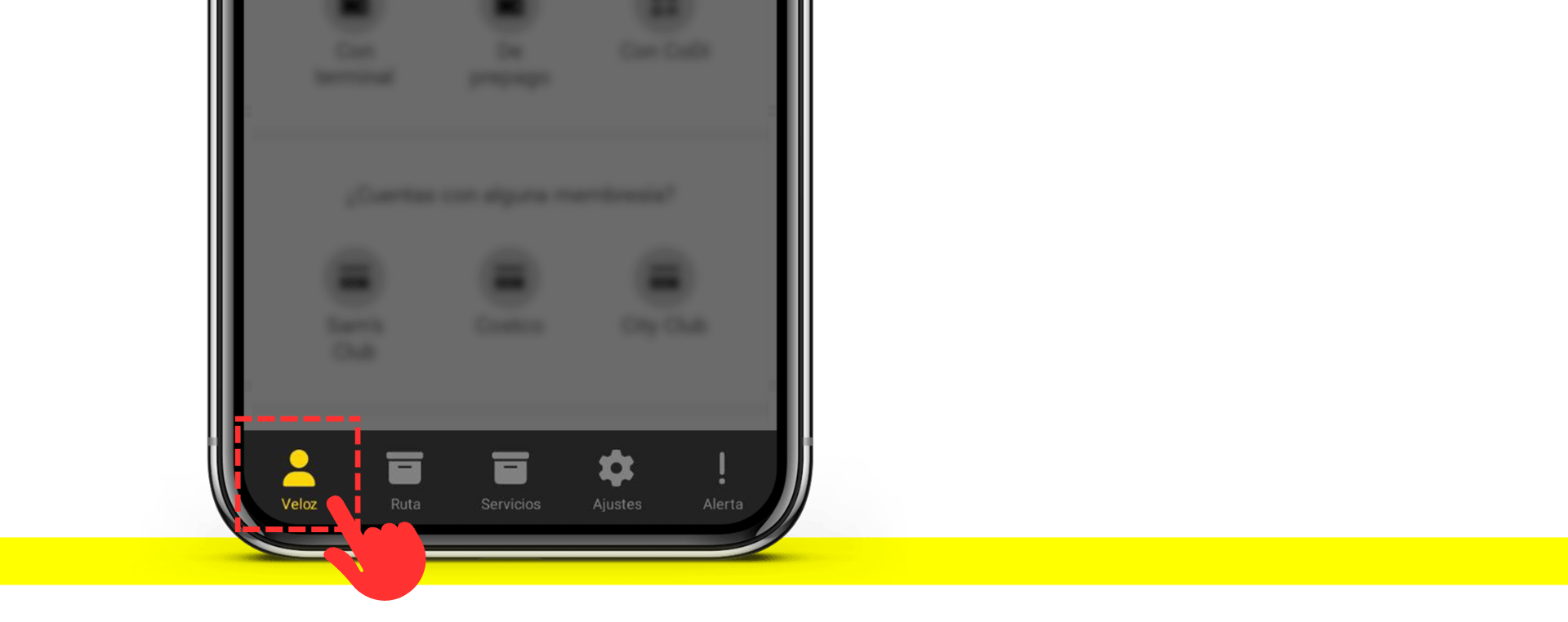
Es el dinero disponible con el que cuentas en efectivo para realizar servicios en caso de requerir pagar algún producto.
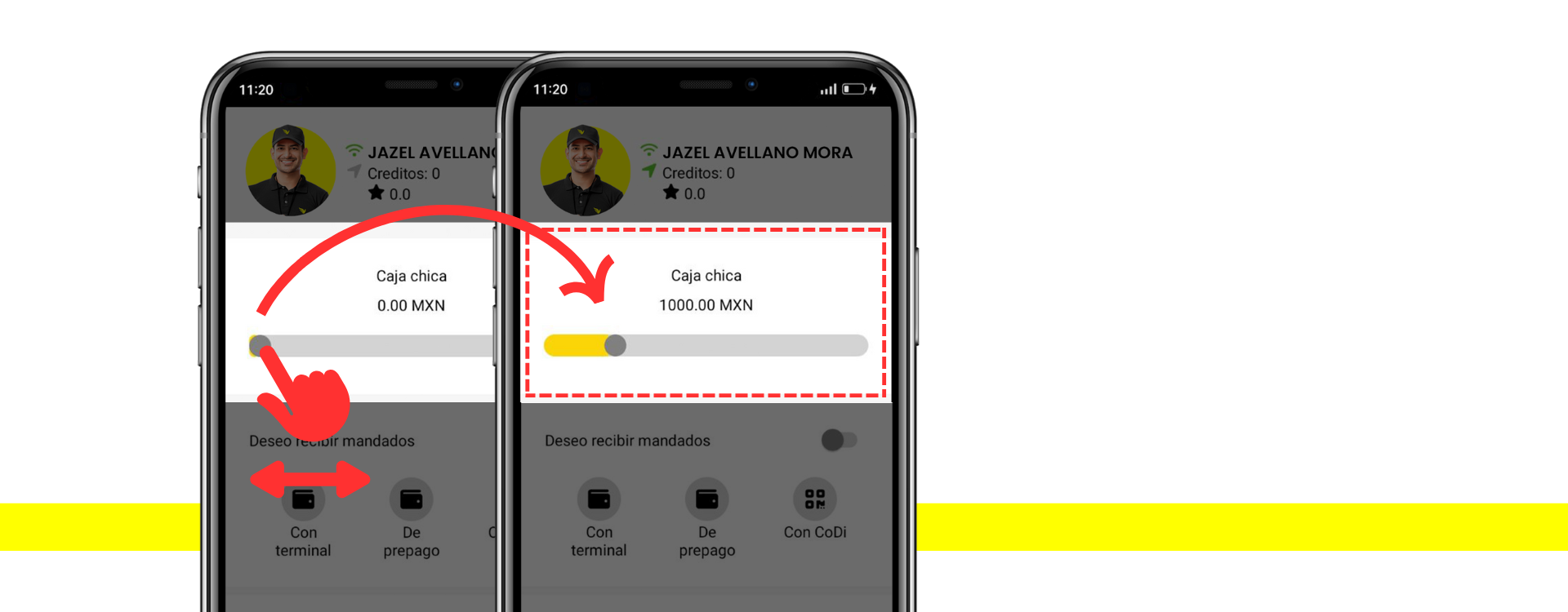
¡IMPORTANTE!
Revisa que tengas activados los siguientes botones:
¡Actívate o desactívate cuando quieras!
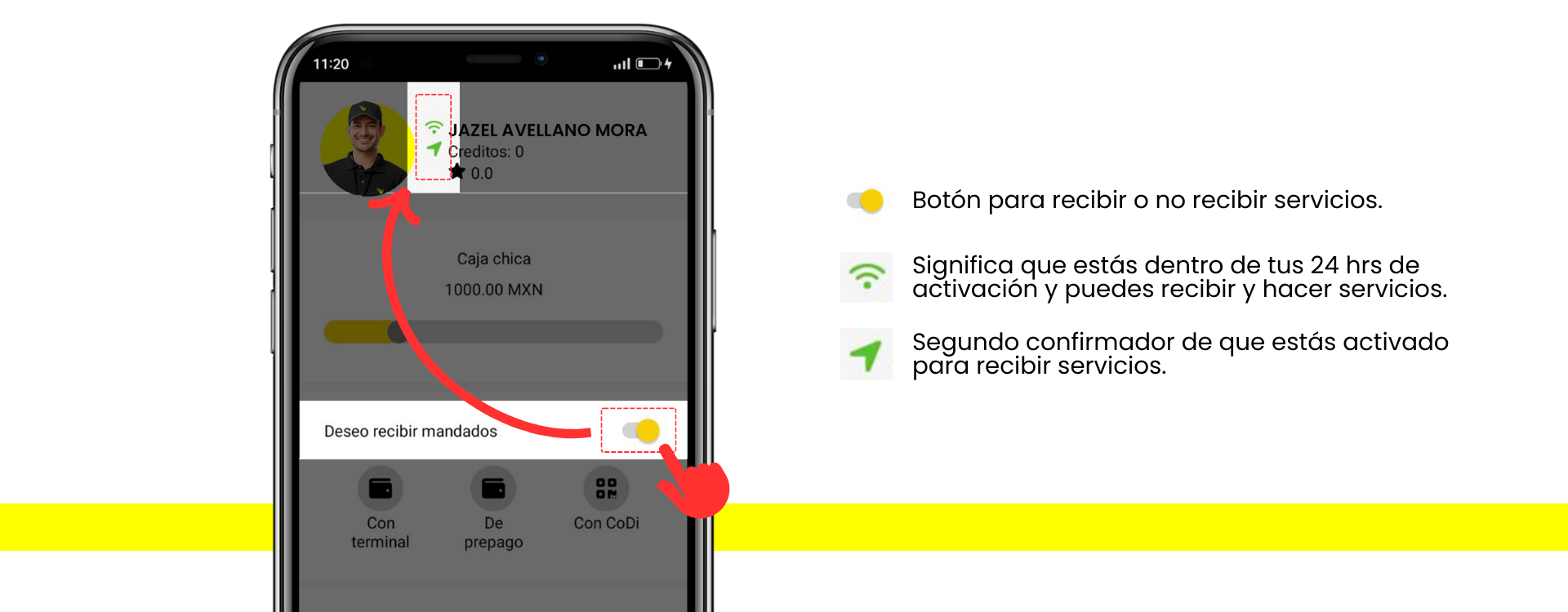
Selecciona cualquiera de los métodos de pago con los que un cliente podrá pagar tus servicios, ya sea usuario o negocio.
Por default todos tus servicios se pagan en efectivo a excepción de elegir otro método de cobro:
Activa una o varias membresías solo si cuentas con alguna de ellas, cabe destacar que si un cliente te pide usarlas, tú obtienes un ingreso extra por el uso de las mismas.
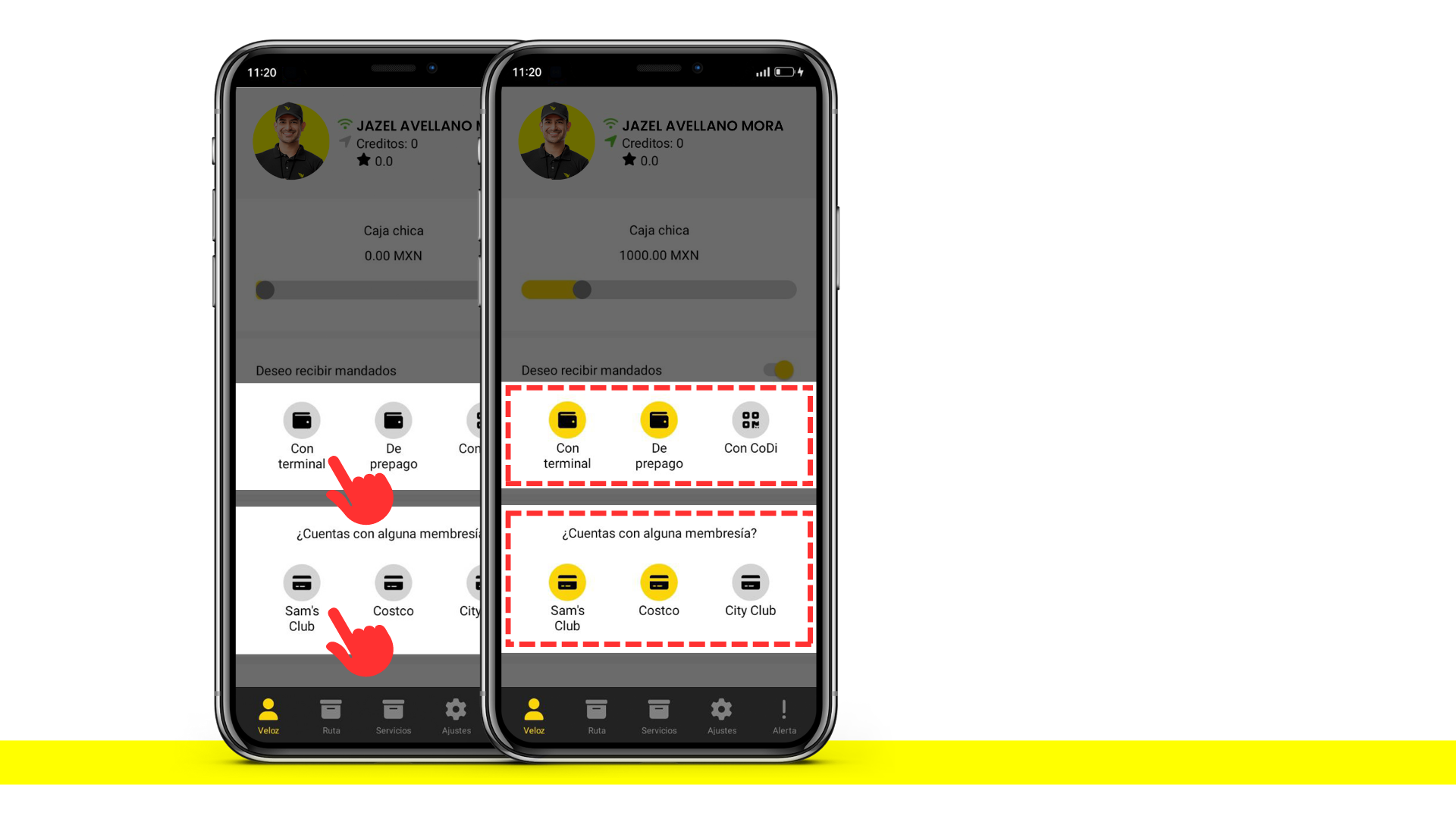
Selecciona el tipo de transporte que vas a estar usando para moverte y hacer los servicios que te soliciten.
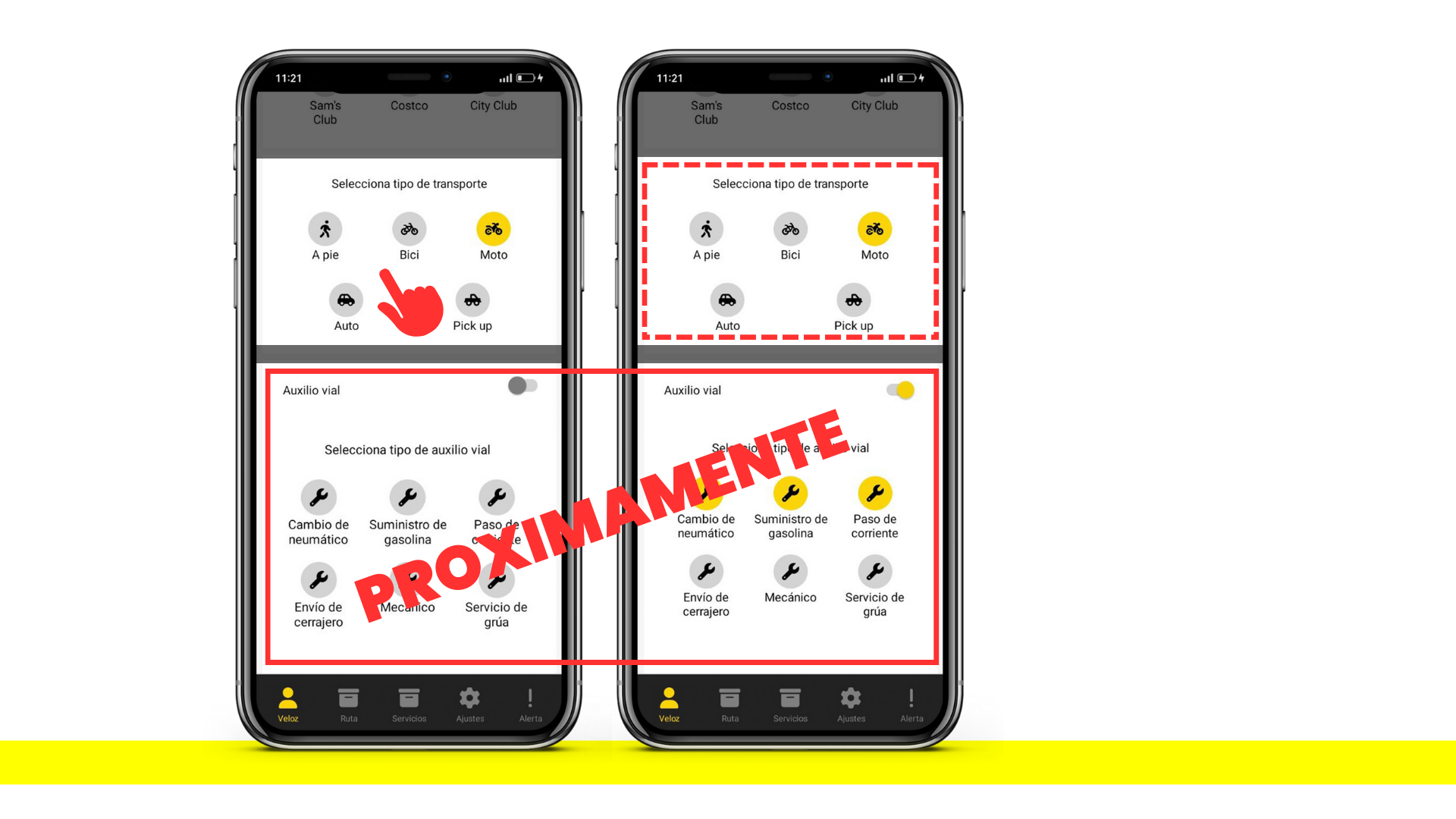
Puedes activarte las veces que quieras sin cargo extra, cada activación dura 24 horas. En caso de no haber realizado ningún servicio no tienes que pagar nada y simplemente activarte.
Nuestra aplicación automáticamente genera lo que debes depositar o transferir como renta de nuestra tecnología equivalente al 10% de las ganancias obtenidas en el tiempo que estuviste activo con anterioridad.
Se encuentra toda la información referente a tu progreso, saldo, fecha, hora de activación, mandados realizados y tus ganancias.
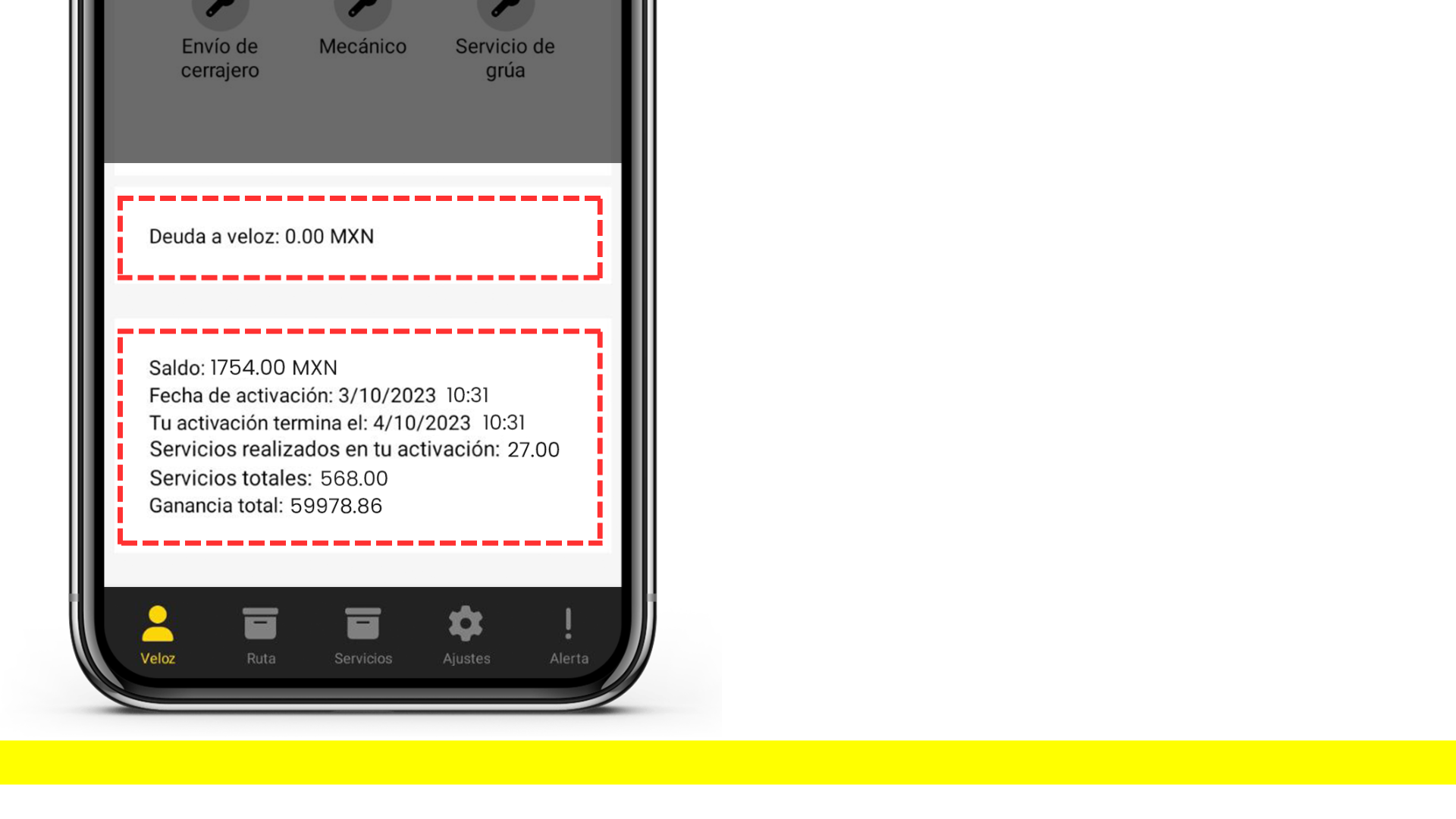
En este apartado puedes identificar tu ubicación en el mapa.
Corrobora que sea correcta para que tus futuros clientes te soliciten en el rango correspondiente a donde estés en ese momento, ya que si no es así se verán afectadas tus solicitudes de servicios.
De no ser correcta deberás darle todos los permisos a la app y ajustar la geolocalización.
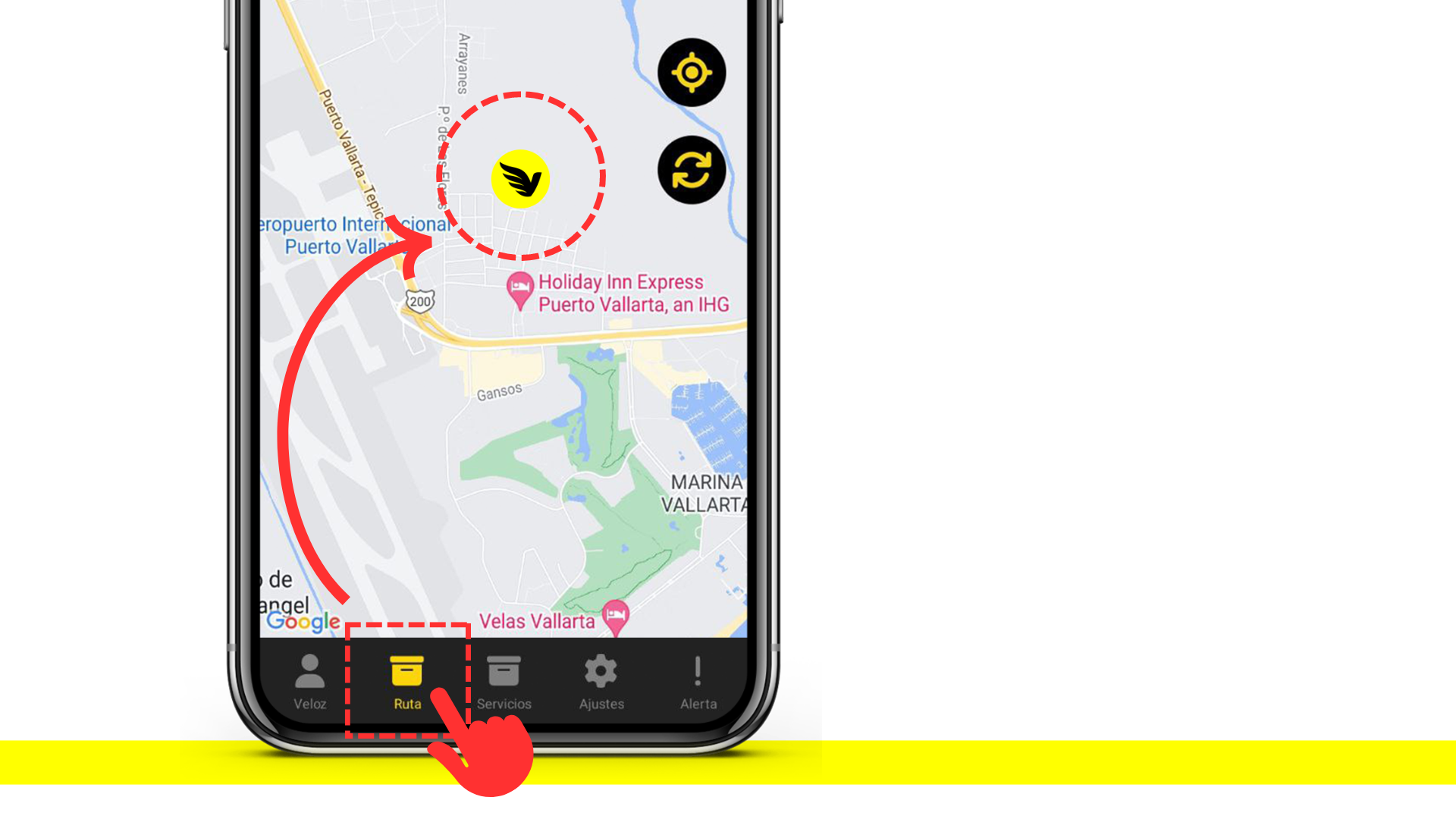
En esta sección te aparecerán los servicios disponibles, podrás ver detalles de cada uno y aceptar o rechazar los que desees.
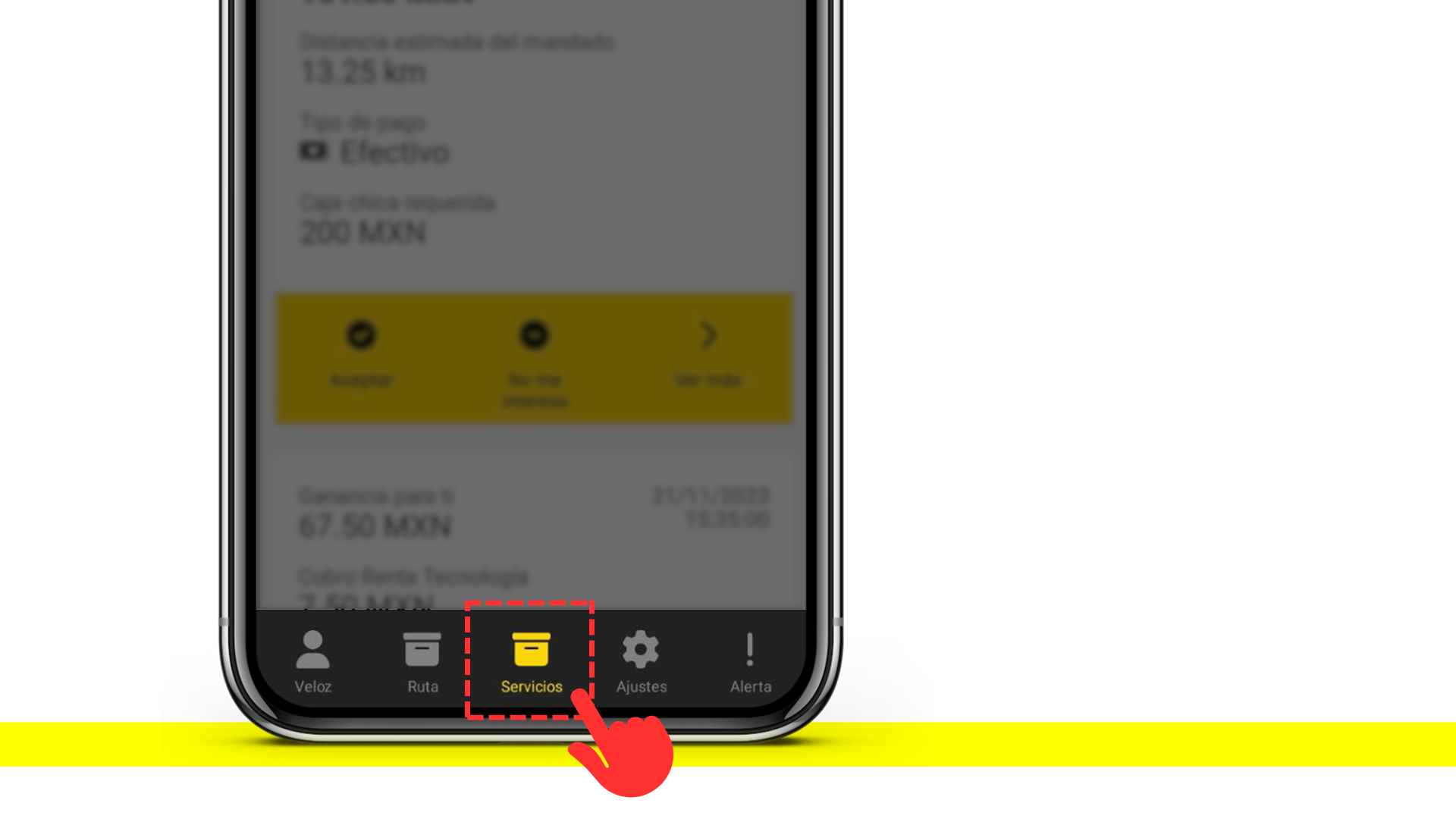
En esta sección te aparecerán los servicios disponibles, podrás ver detalles de cada uno y aceptar o rechazar los que desees.
Cada servicio tiene un resumen de la información que el cliente requiere.
Tendrás 3 opciones a tomar cuando hay servicios disponibles.
Aceptar: Decides tomar el servicio.
No me interesa: Eliminas ese servicio y das paso a otro.
Ver más: Entras a una pantalla donde te desglosa detalladamente todo lo que el cliente requiere que hagas.
Al ingresar al botón VER MÁS> encontrarás lo siguiente:
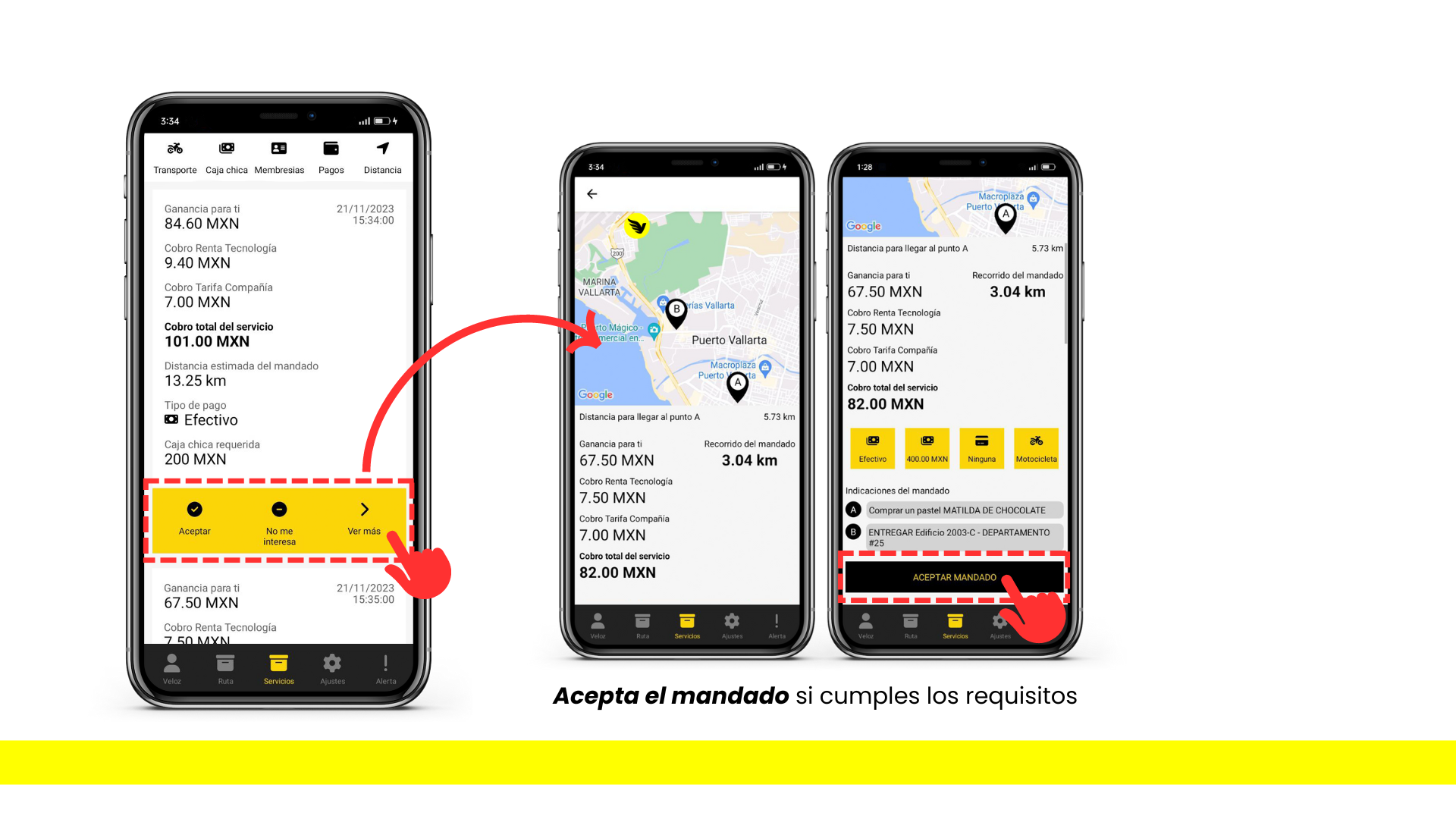
NOTA: Habiendo aceptado el servicio se hace un cambio de sección, de Servicios a Ruta (como se muestra en la imagen).
A continuación te explicamos para qué es cada ícono y botón:
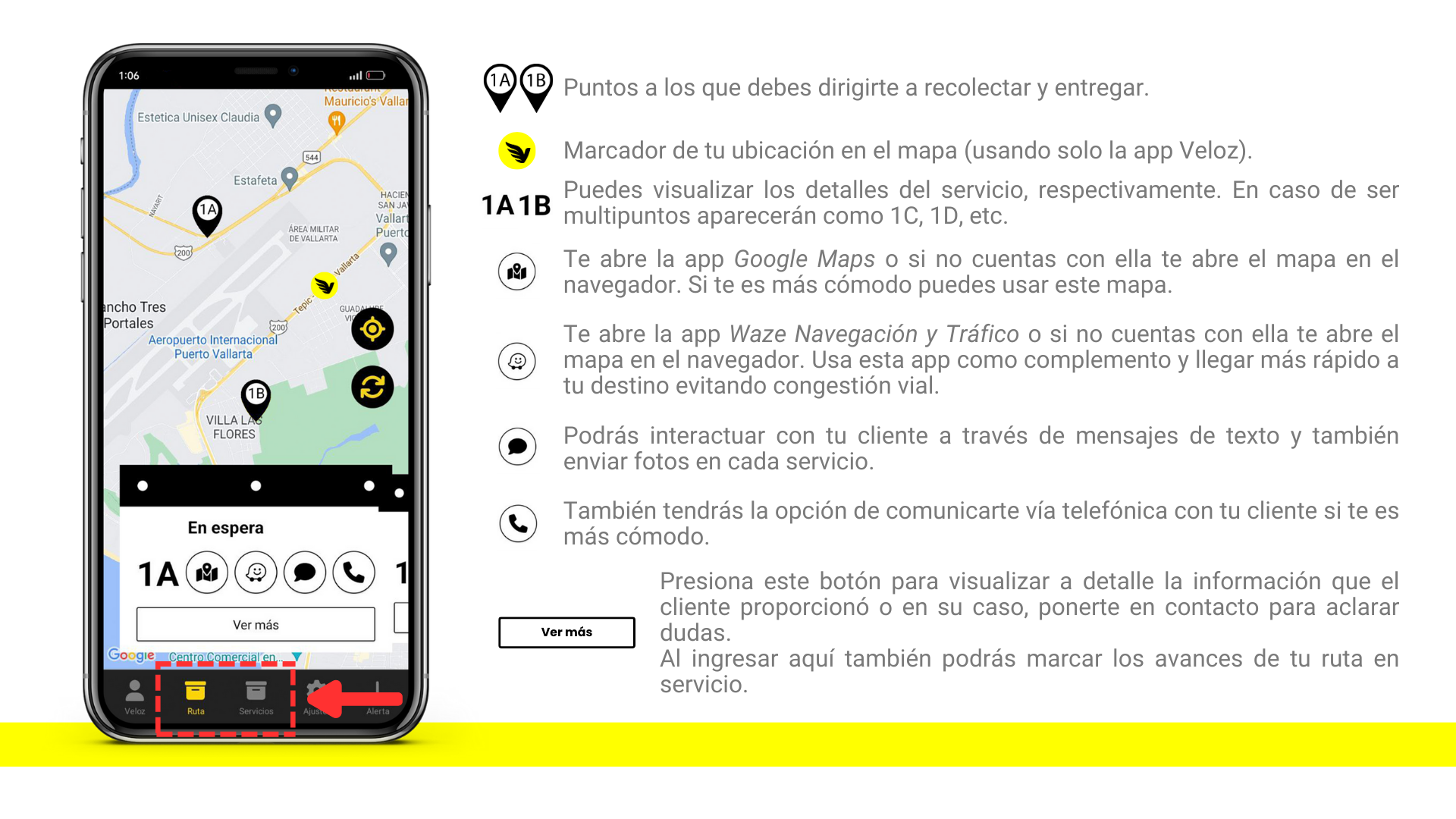
Revisa cada uno de los detalles de tu servicio y si tienes dudas.
¡RECUERDA!
Puedes ponerte en contacto con tu cliente vía mensaje o llamada. También cuentas con apoyo de soporte en control.
IMPORTANTE: no olvides presionar Iniciar 1A antes de empezar tu ruta.
¡Recuerda aplicar la primera Regla de Oro que te mencionamos al principio!
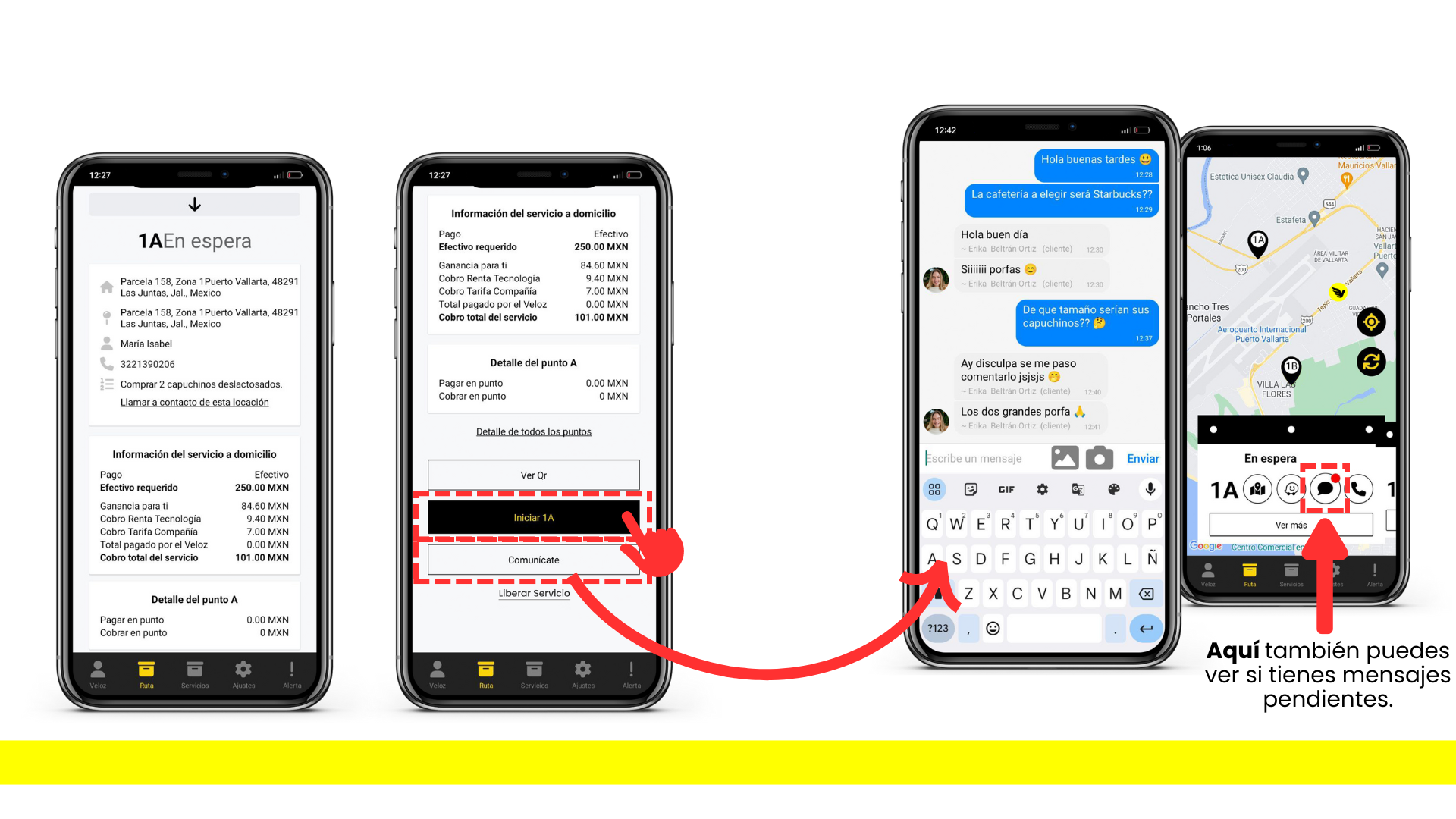
Después de haber presionado Iniciar 1A el botón cambia a Marcar como llegado 1A.
Ahora debes presionar ese mismo botón para notificarle al usuario que llegaste a la dirección del primer punto, sabrás que se hizo el registro porque el ícono de ubicación 1A cambia de negro a amarillo en el mapa.
¡Recuerda aplicar la tercera Regla de Oro que te mencionamos al principio!
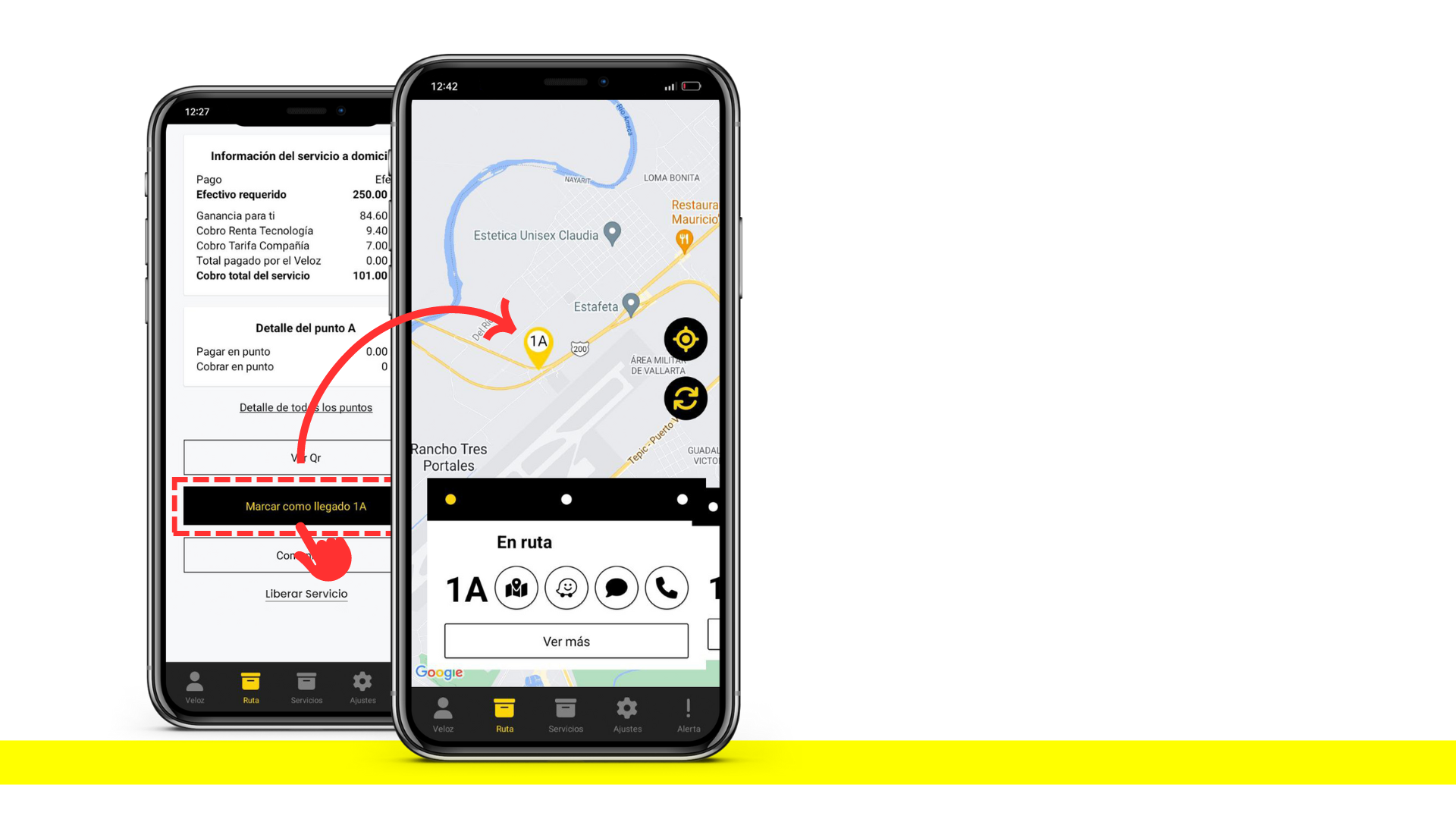
Debes reportar el pago exacto que realizaste en el punto 1A (si no pagaste nada deja en blanco).
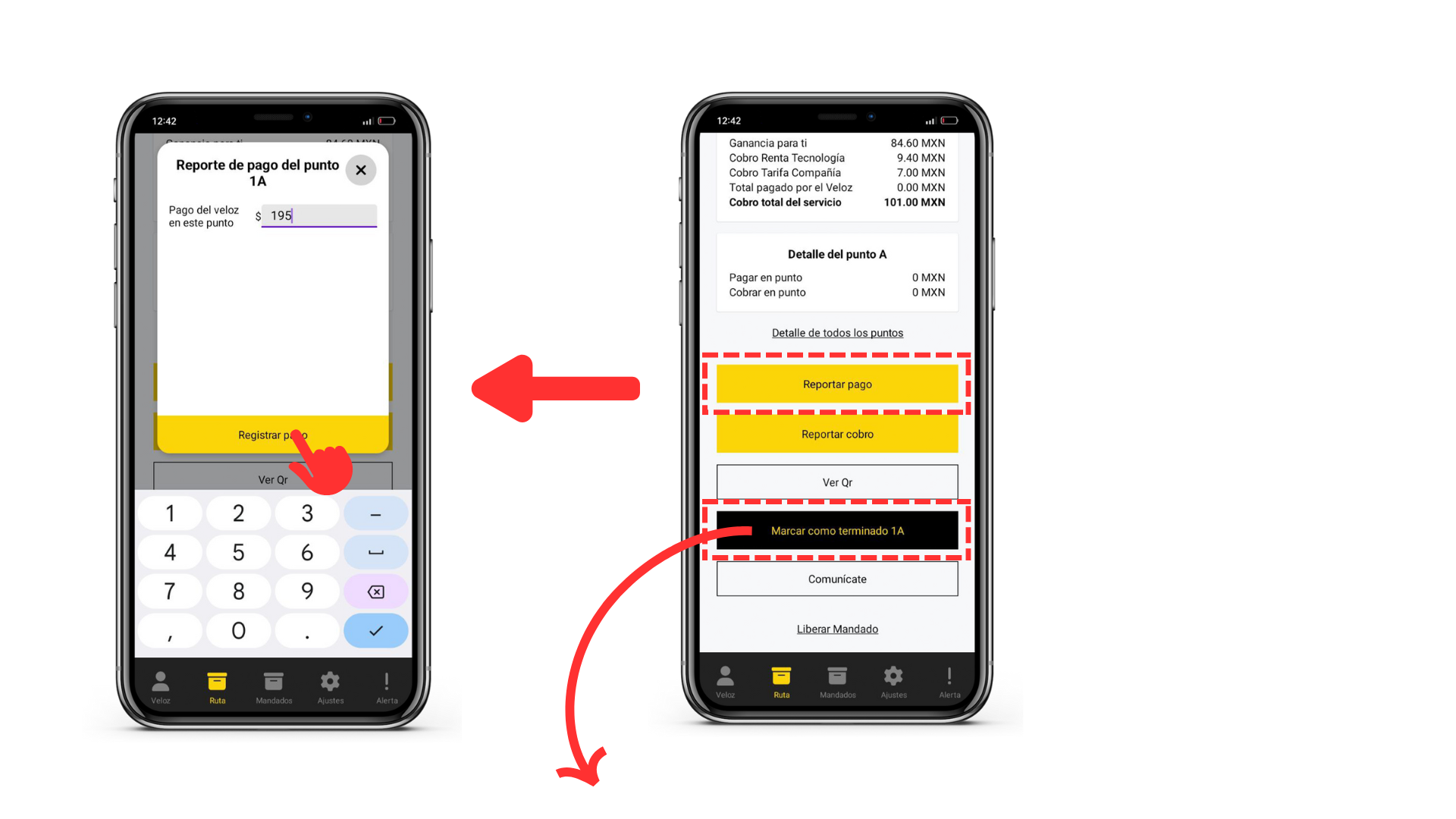
Después de haber presionado Marcar como llegado 1A
el botón cambia a Marcar como terminado 1A.
Presiona cuando ya hayas terminado la indicación.
No olvides presionar el botón de evidencias para anexar una fotografía del producto que acabas de recibir o recolectar.
¡Recuerda aplicar la segunda Regla de Oro que te mencionamos al principio!
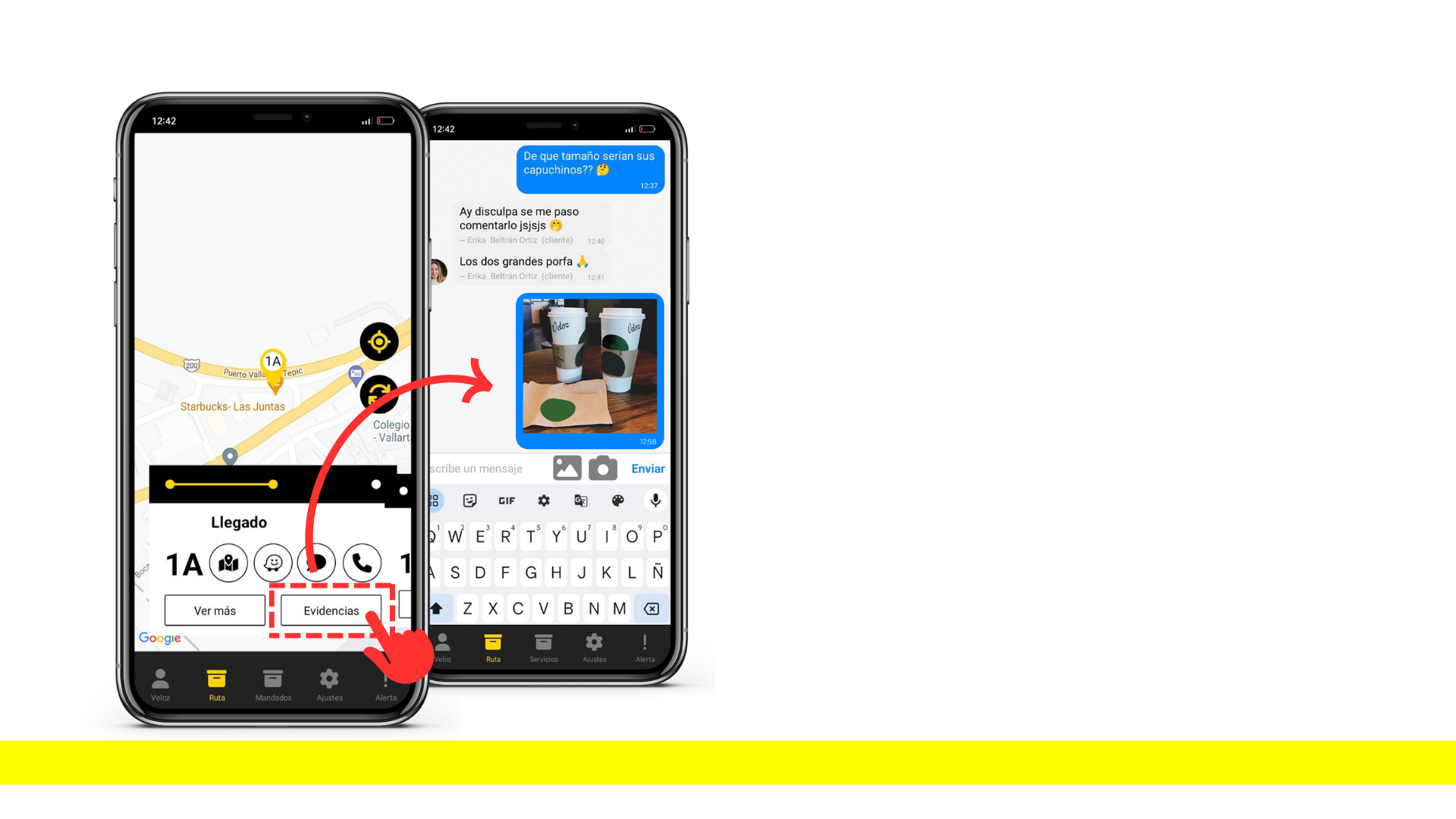
Después de haber presionado Marcar como terminado 1A el botón cambia a Iniciar 1B.
Ahora debes presionar ese mismo botón para notificarle al usuario que llegaste a la dirección del segundo punto, sabrás que se hizo el registro porque el ícono de ubicación 1A cambia de amarillo a gris en el mapa.
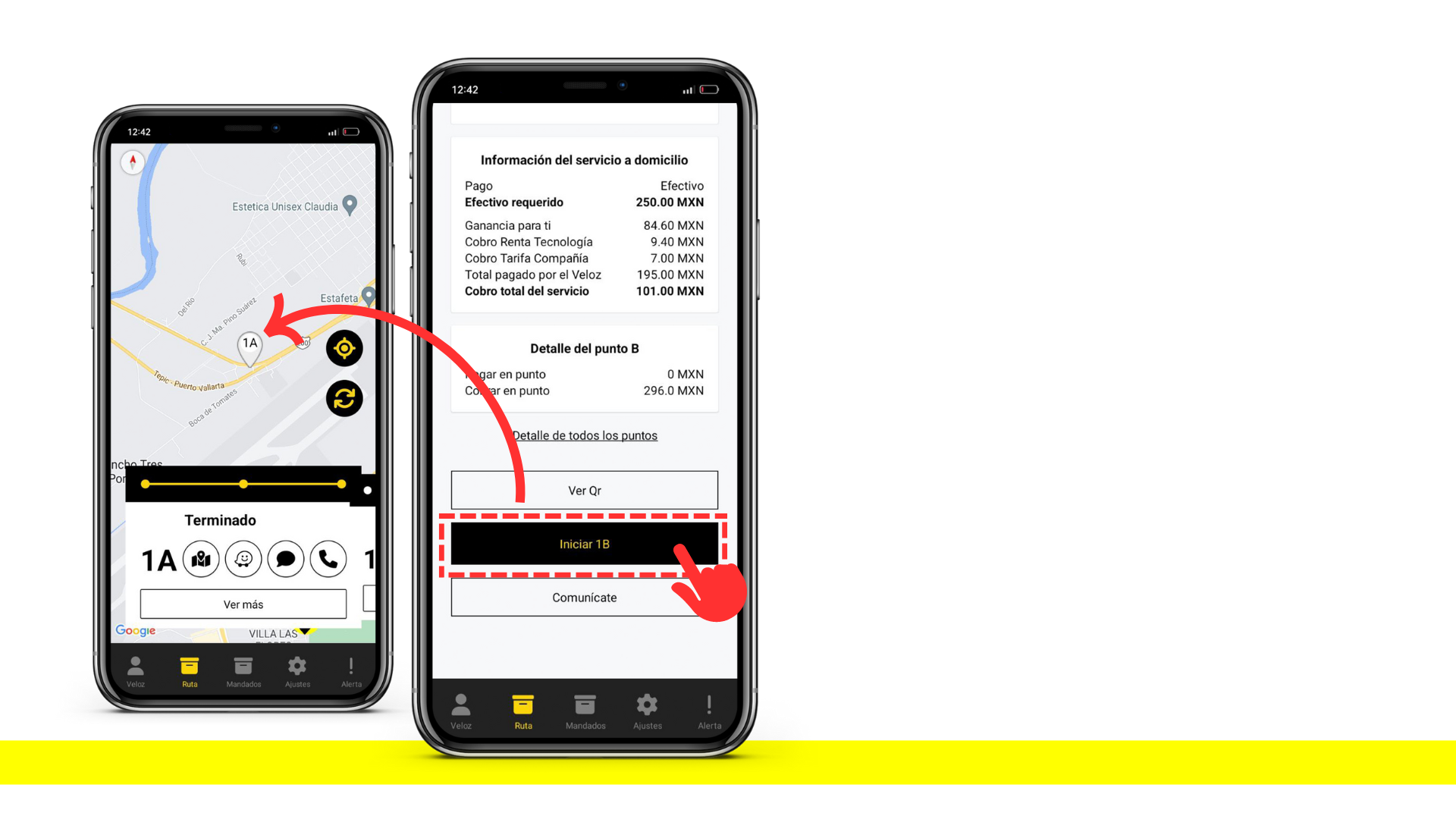
Después de haber presionado Iniciar 1B el botón cambia a Marcar como llegado 1B.
Ahora debes presionar ese mismo botón para notificarle al usuario que llegaste a la dirección del primer punto, sabrás que se hizo el registro porque el ícono de ubicación 1B cambia de negro a amarillo en el mapa.
¡Recuerda!
No olvides enviar también evidencia de la entrega de tus productos, para futuras aclaraciones.
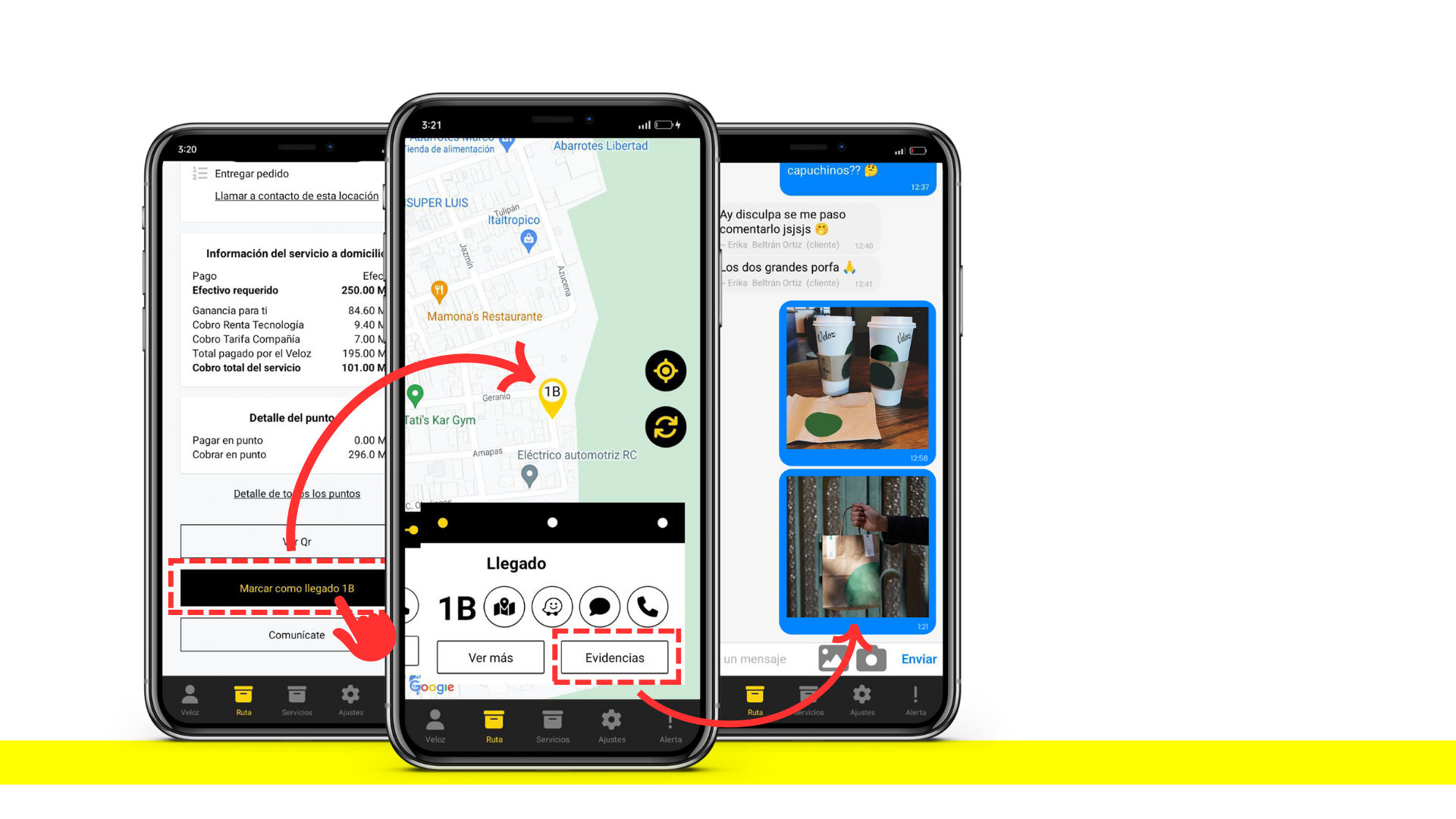
Antes de terminar el servicio debes presionar Reportar cobro (Solo en caso de haber registrado un pago).
Escribe el monto total que hayas pagado al llegar al punto 1A + tu tarifa de servicio.
La aplicación te muestra la suma que deberías cobrar, no está de más que lo verifiques, posteriormente presiona Registrar cobro.
Al registrar tu cobro te aparecerá un desglose de los montos realizados en cada punto. Presiona X al terminar de ver el desgloce.
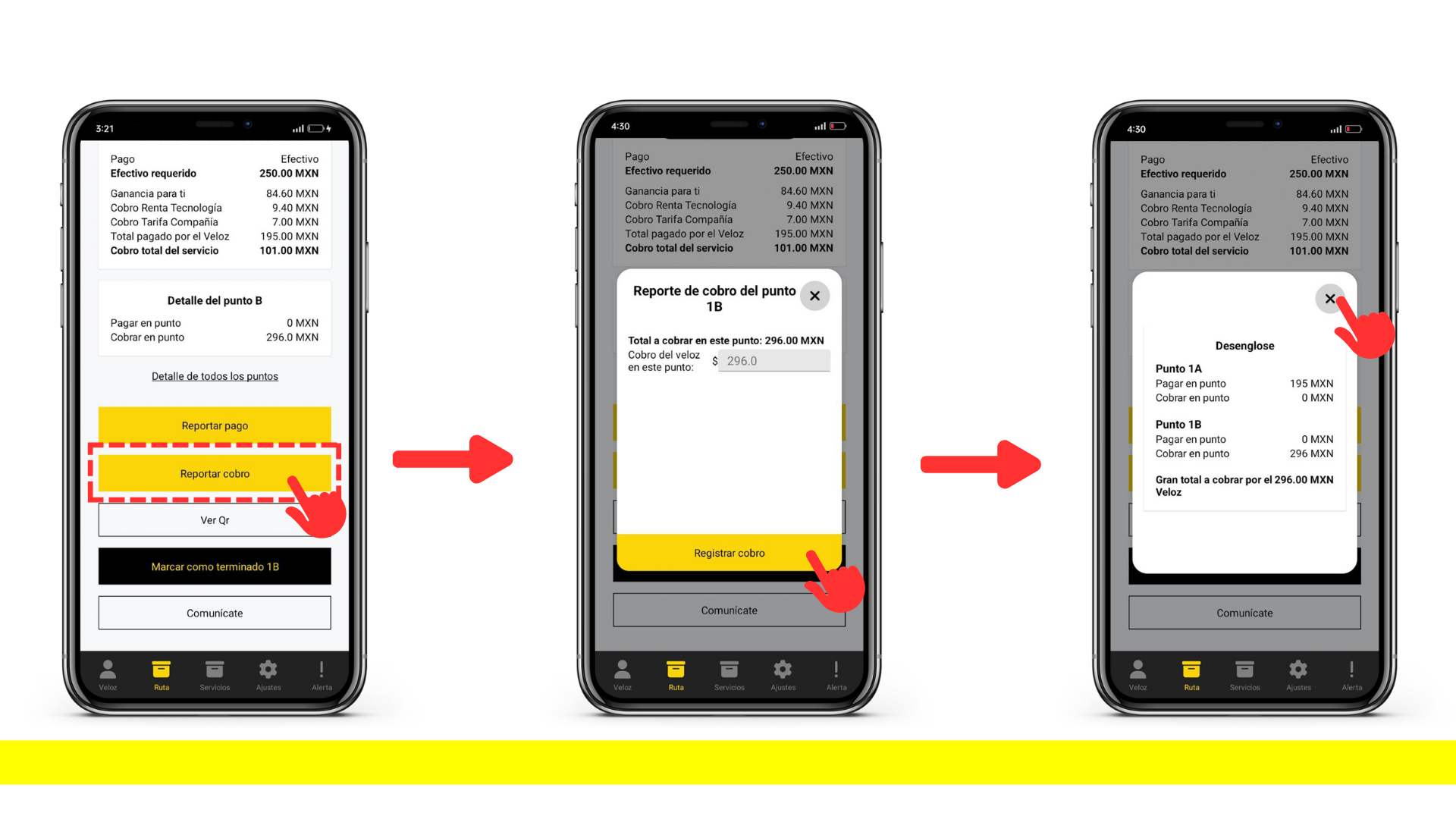
Antes de terminar el servicio debes presionar Reportar cobro (Solo en caso de haber registrado un pago).
Escribe el monto total que hayas pagado al llegar al punto 1A + tu tarifa de servicio.
La aplicación te muestra la suma que deberías cobrar, no está de más que lo verifiques, posteriormente presiona Registrar cobro.
Al registrar tu cobro te aparecerá un desglose de los montos realizados en cada punto. Presiona X al terminar de ver el desgloce.
Después de haber presionado Marcar como llegado 1B el botón cambia a Marcar como terminado 1B.
Después de Marcar como terminado 1B aparecerá una ventana que te dice que has finalizado el servicio. Presiona Aceptar.
Nuevamente se te mostrará la información de tu servicio realizado, agregando una sección para que califiques al cliente.
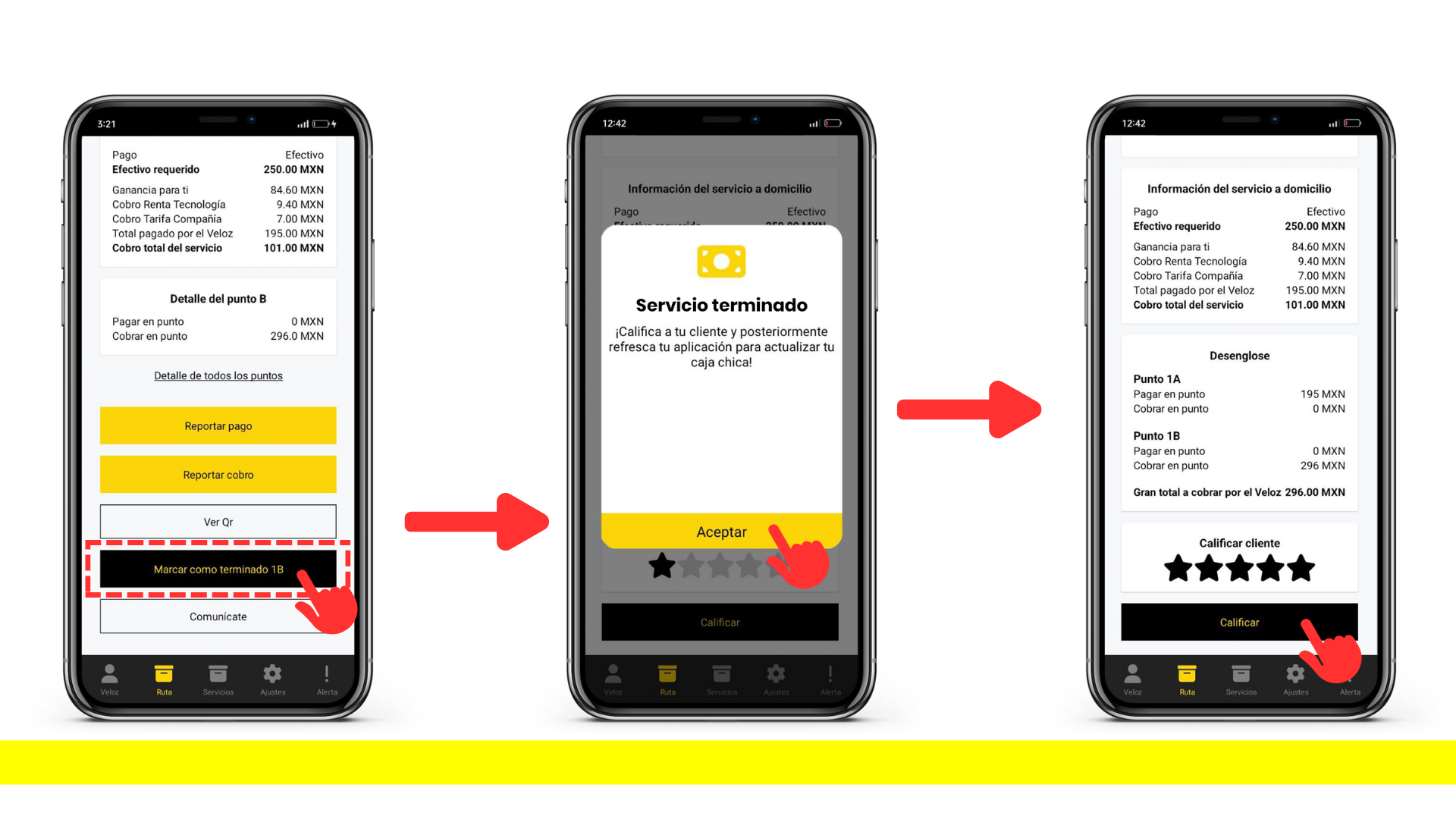
Después de haber presionado Marcar como llegado 1B el botón cambia a Marcar como terminado 1B.
Después de Marcar como terminado 1B aparecerá una ventana que te dice que has finalizado el servicio. Presiona Aceptar.
Nuevamente se te mostrará la información de tu servicio realizado, agregando una sección para que califiques al cliente.
Es un llamado SOS que envía una notificación a nuestro Centro de Control, al activarlo nos comunicaremos contigo a la brevedad para brindarte atención en lo que necesites.
La manera de activarlo es muy sencilla, solo ingresa al menú Alerta, ahí encontrarás un botón grande de color negro que deberás presionar.
También aparece un botón de Llamar a control Veloz que te enlazará para realizar una llamada directamente a nuestro Centro de control.
Solo te pedimos que uses ese botón de manera responsable, ya que alguien más podría necesitar ayuda en ese momento y si le das mal uso a esa función podría ser tiempo valioso para alguien más.
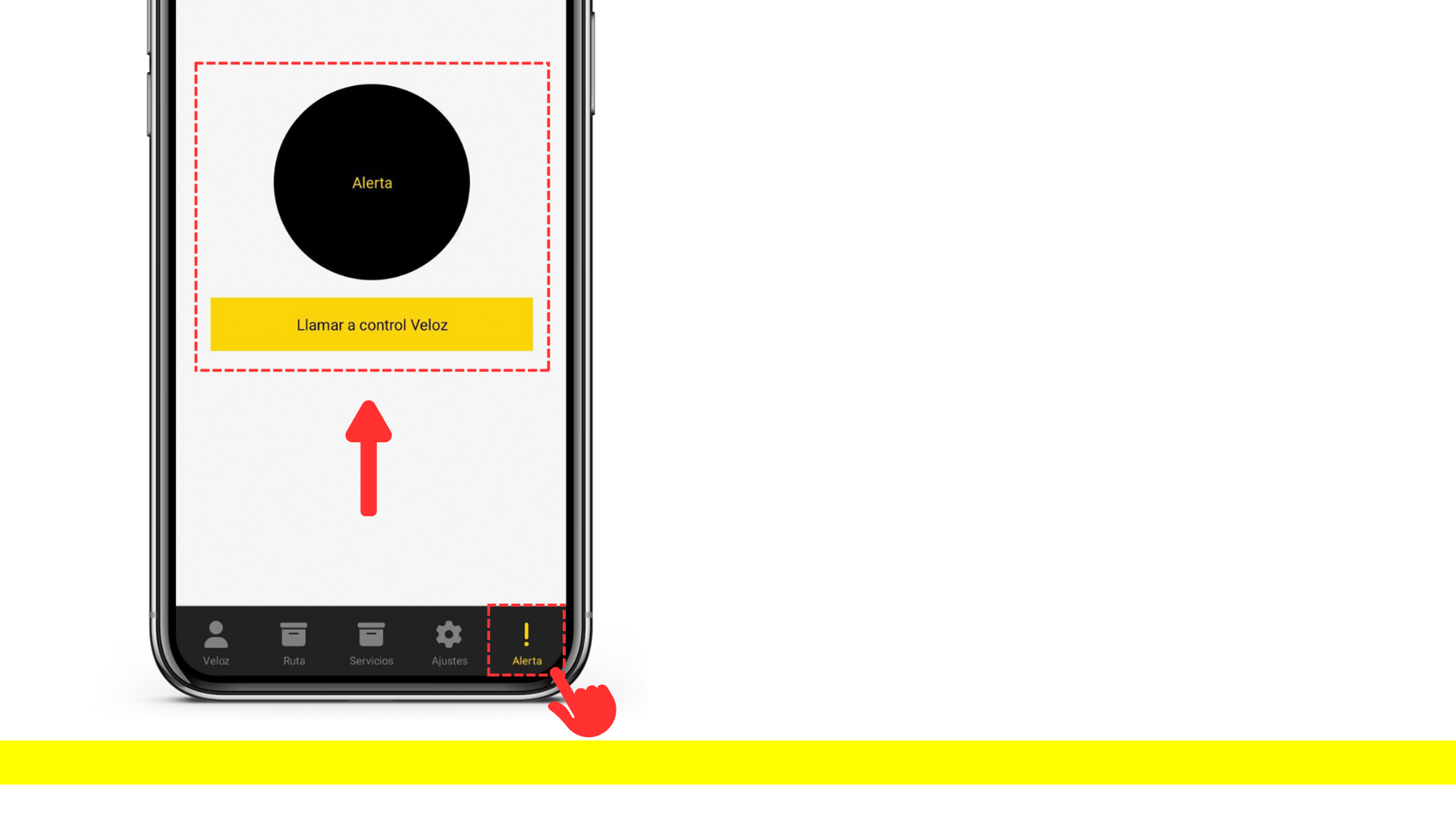
Es un llamado SOS que envía una notificación a nuestro Centro de Control, al activarlo nos comunicaremos contigo a la brevedad para brindarte atención en lo que necesites.
La manera de activarlo es muy sencilla, solo ingresa al menú Alerta, ahí encontrarás un botón grande de color negro que deberás presionar.
También aparece un botón de Llamar a control Veloz que te enlazará para realizar una llamada directamente a nuestro Centro de control.
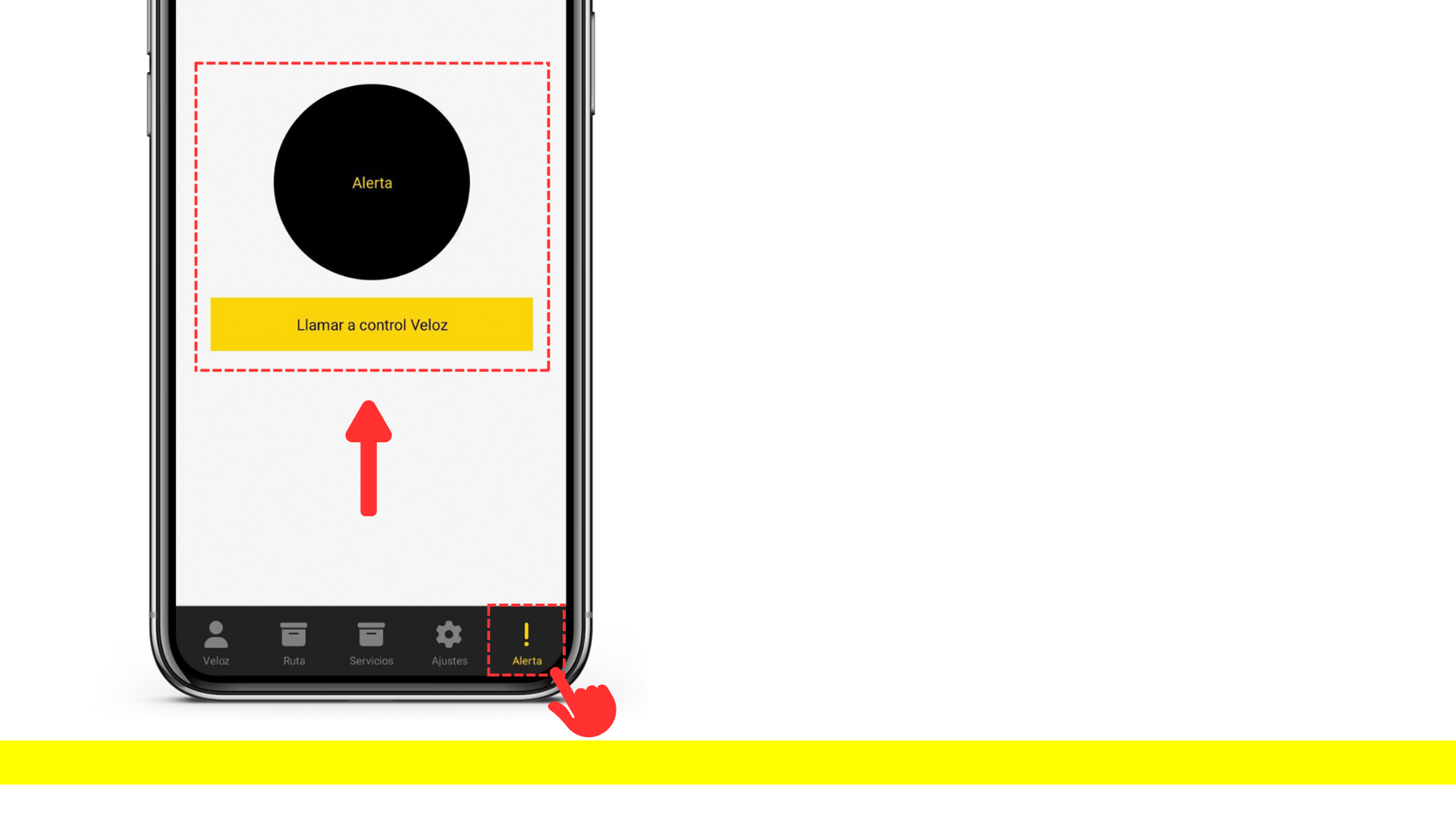
Solo te pedimos que uses ese botón de manera responsable, ya que alguien más podría necesitar ayuda en ese momento y si le das mal uso a esa función podría ser tiempo valioso para alguien más.
Encuentras tu fotografía, nombre, teléfono, correo.
Los ajustes que puedes hacer en esta sección son:
Otras secciones informativas son:
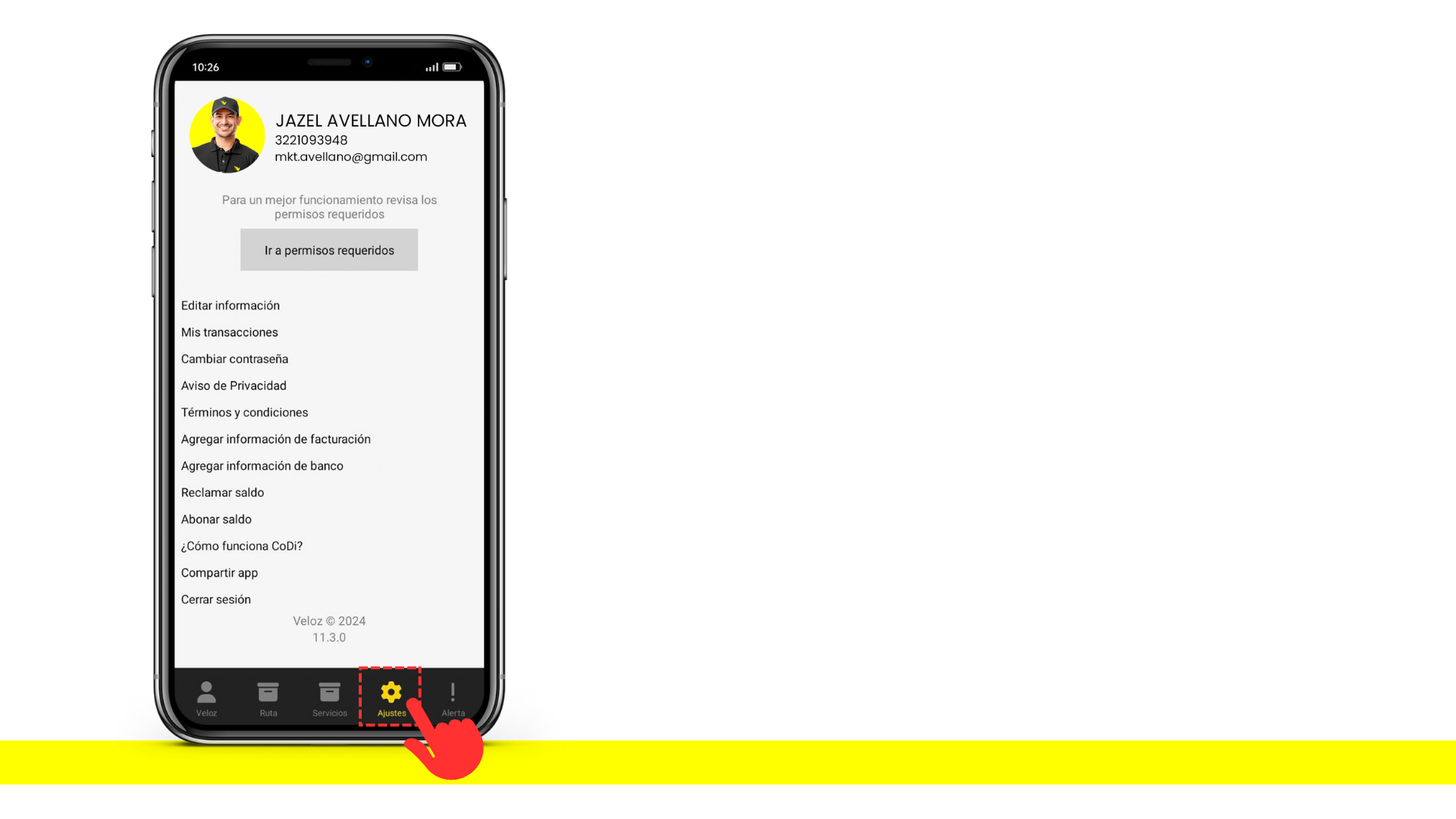
Si aún no has dado permisos a algunos aspectos de nuestra app (ubicación, galería, micrófono, etc.) presiona el botón para ir directo a las configuraciones de la app y conceder los permisos necesarios.
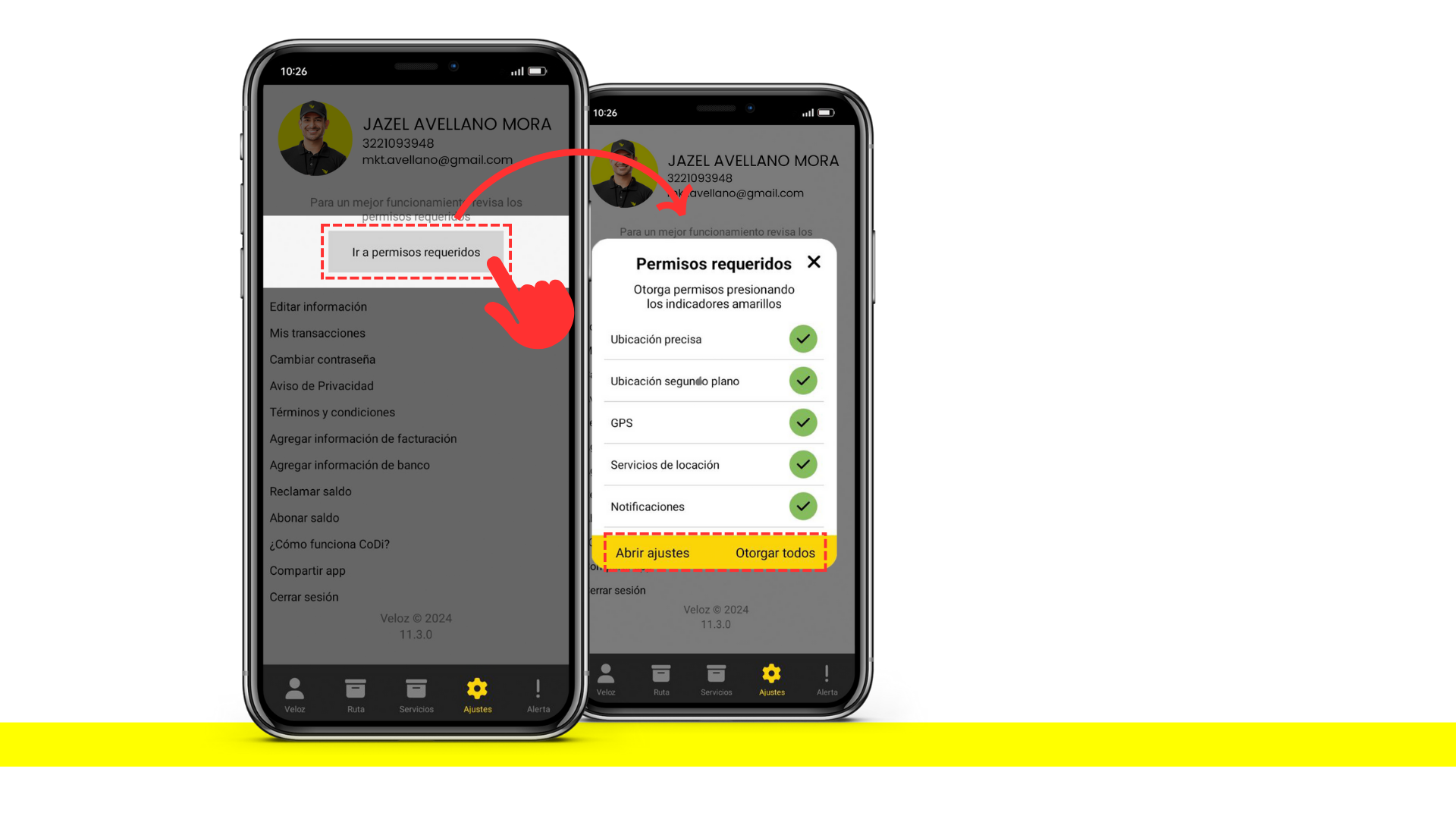
Presionando este botón podrás editar tu información básica como: nombre, apellido, correo y teléfono.
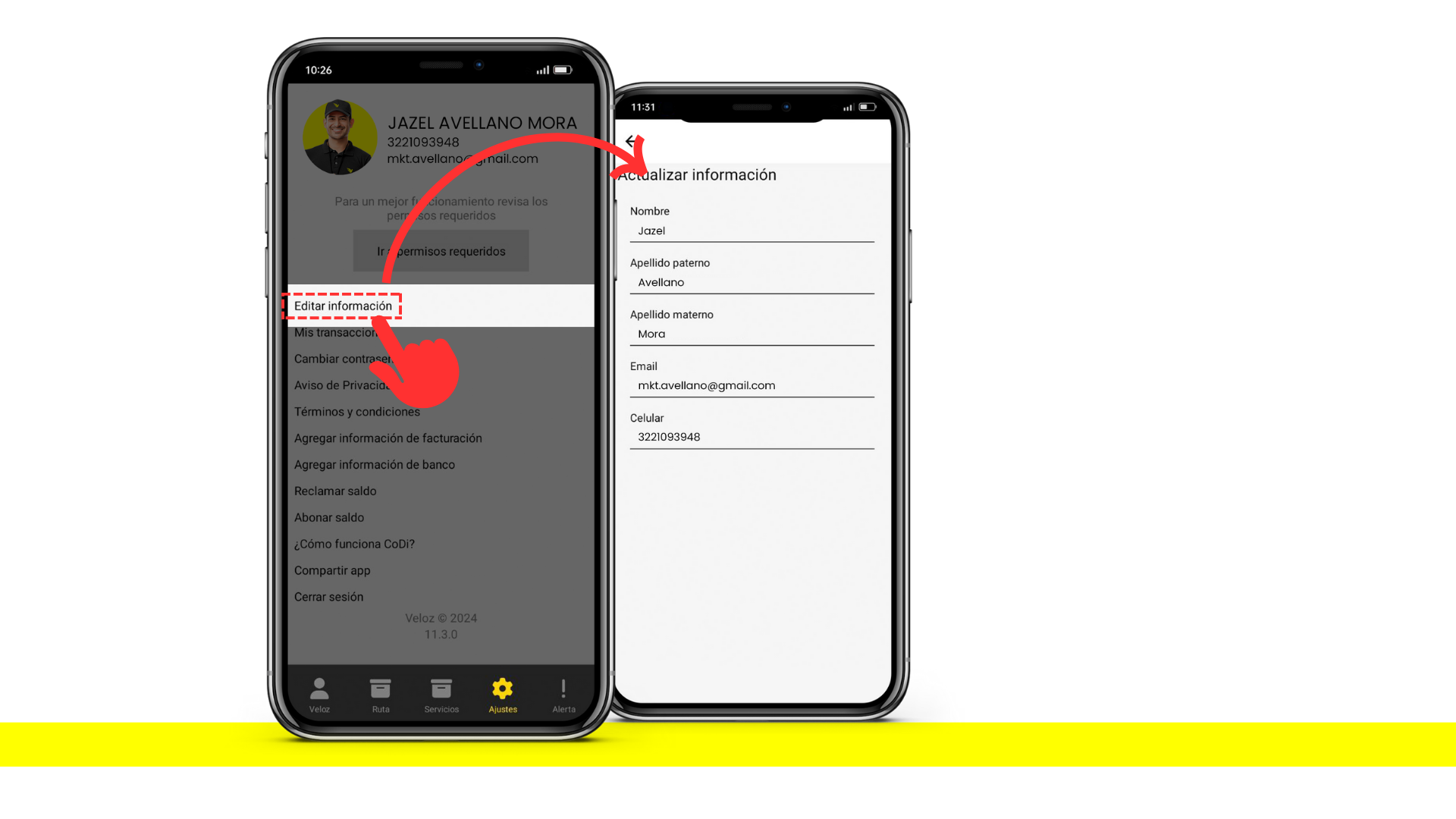
En esta sección de transacciones podrás revisar los abonos y retiros realizados.
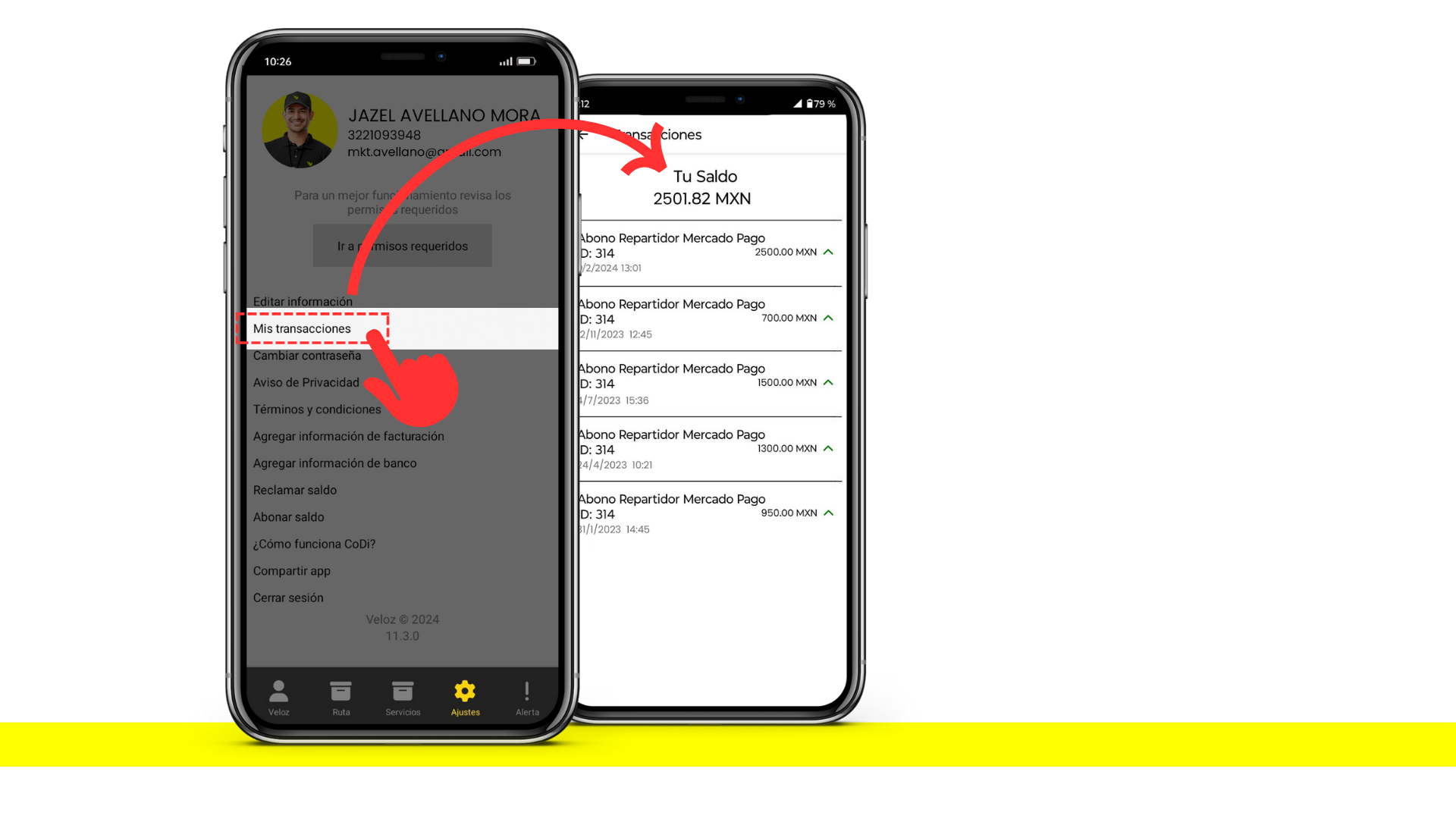
Si necesitas ver o cambiar tu contraseña, accede a esta sección, mantén presionado el ícono del ojo para visualizarla.
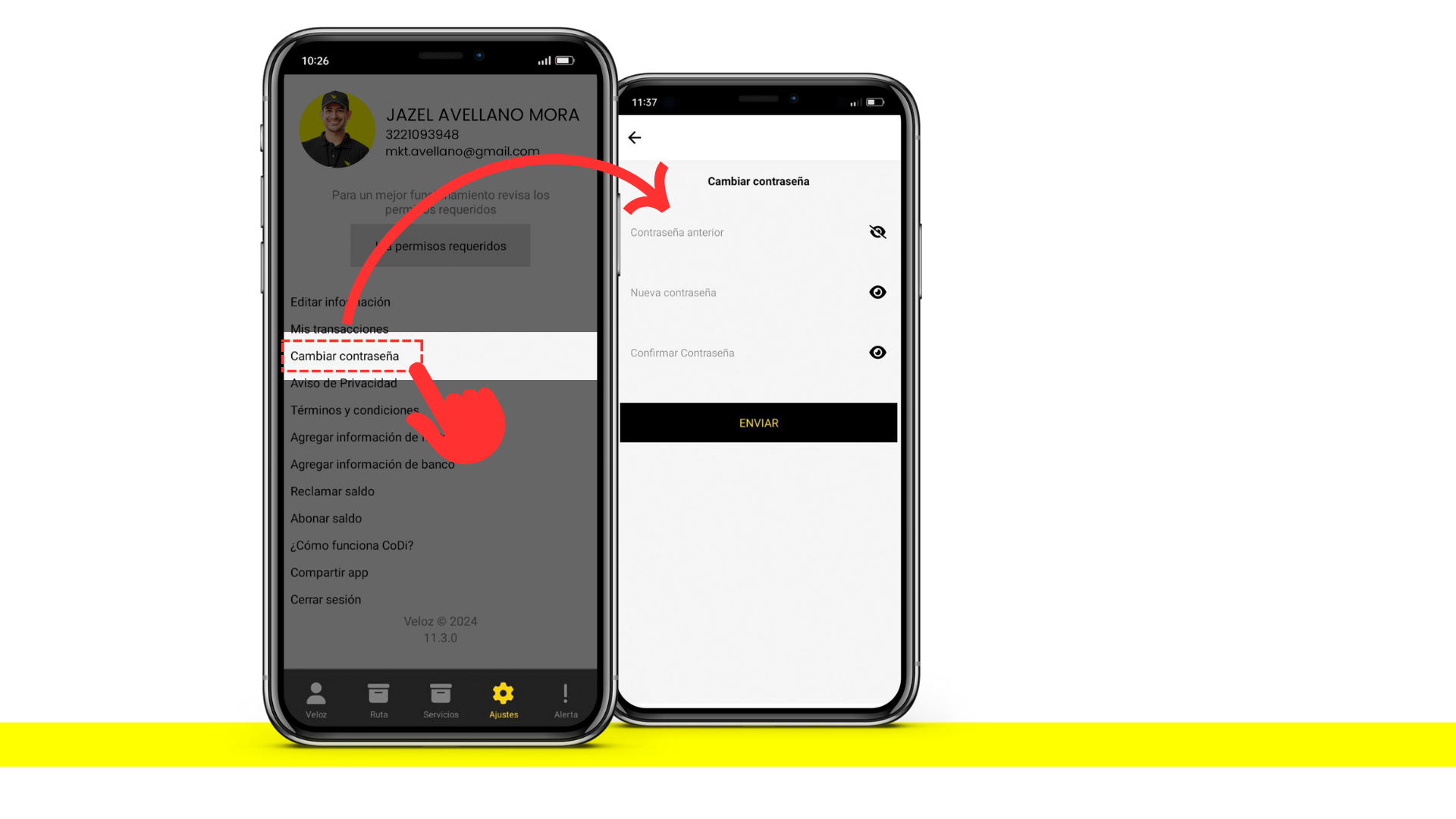
Conoce nuestras Políticas de privacidad. Si deseas conocer un poco más o aún tienes dudas recuerda que siempre puedes llamar a nuestro Centro de control.
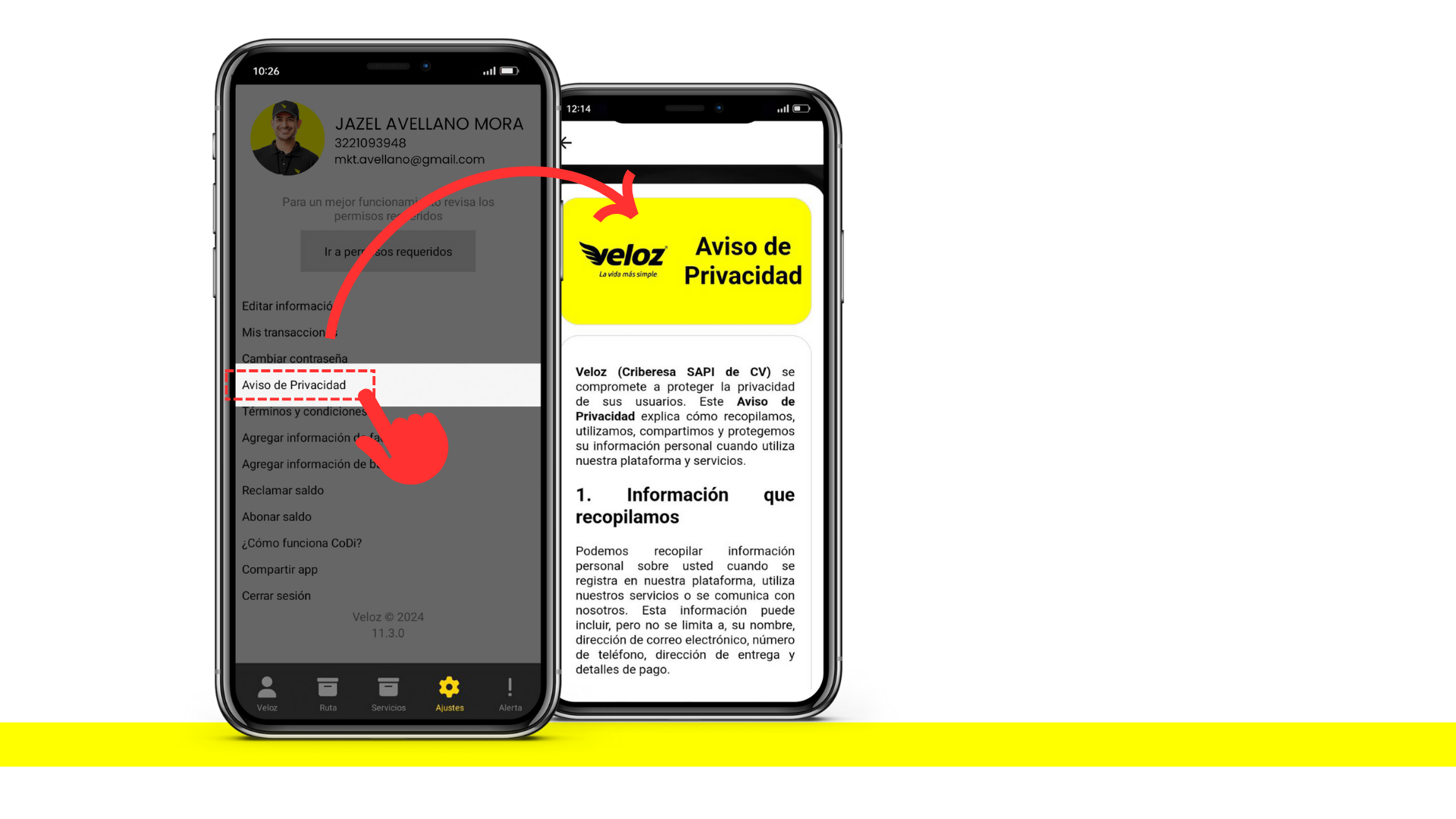
Conoce nuestros Términos y condiciones. Tenemos la información que necesitas, si aún tienes dudas recuerda que siempre puedes llamar a nuestro Centro de control.
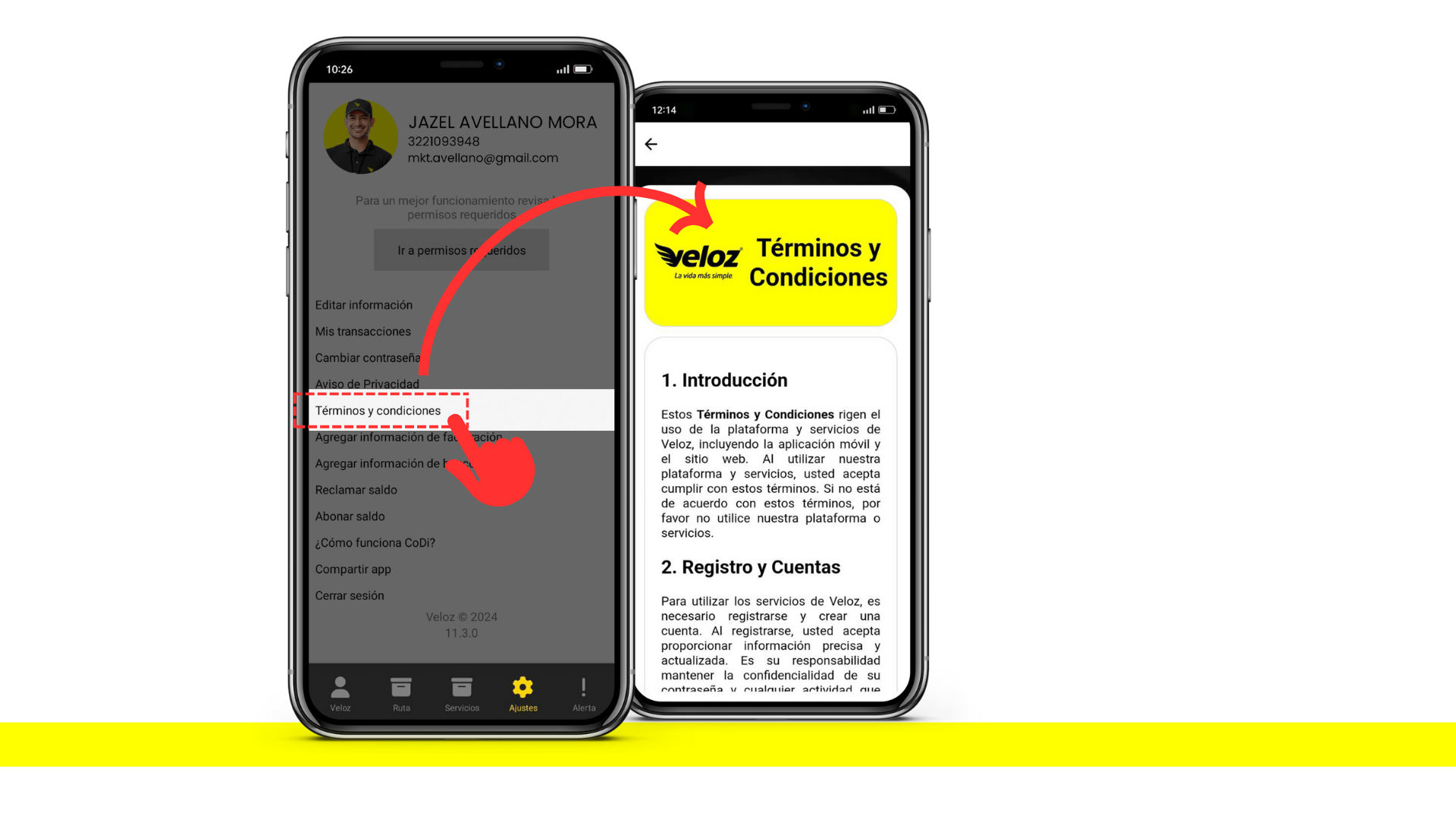
Si requieres de facturas, llena los campos con la información que se te solicitan en este apartado.
www.soyveloz.com.mx/facturacion

Llena esta información para que se te pueda hacer llegar el pago de tus servicios hechos con transferencia.
¡Recuerda! Es muy importante llenar esta información para poder recibir tu dinero.
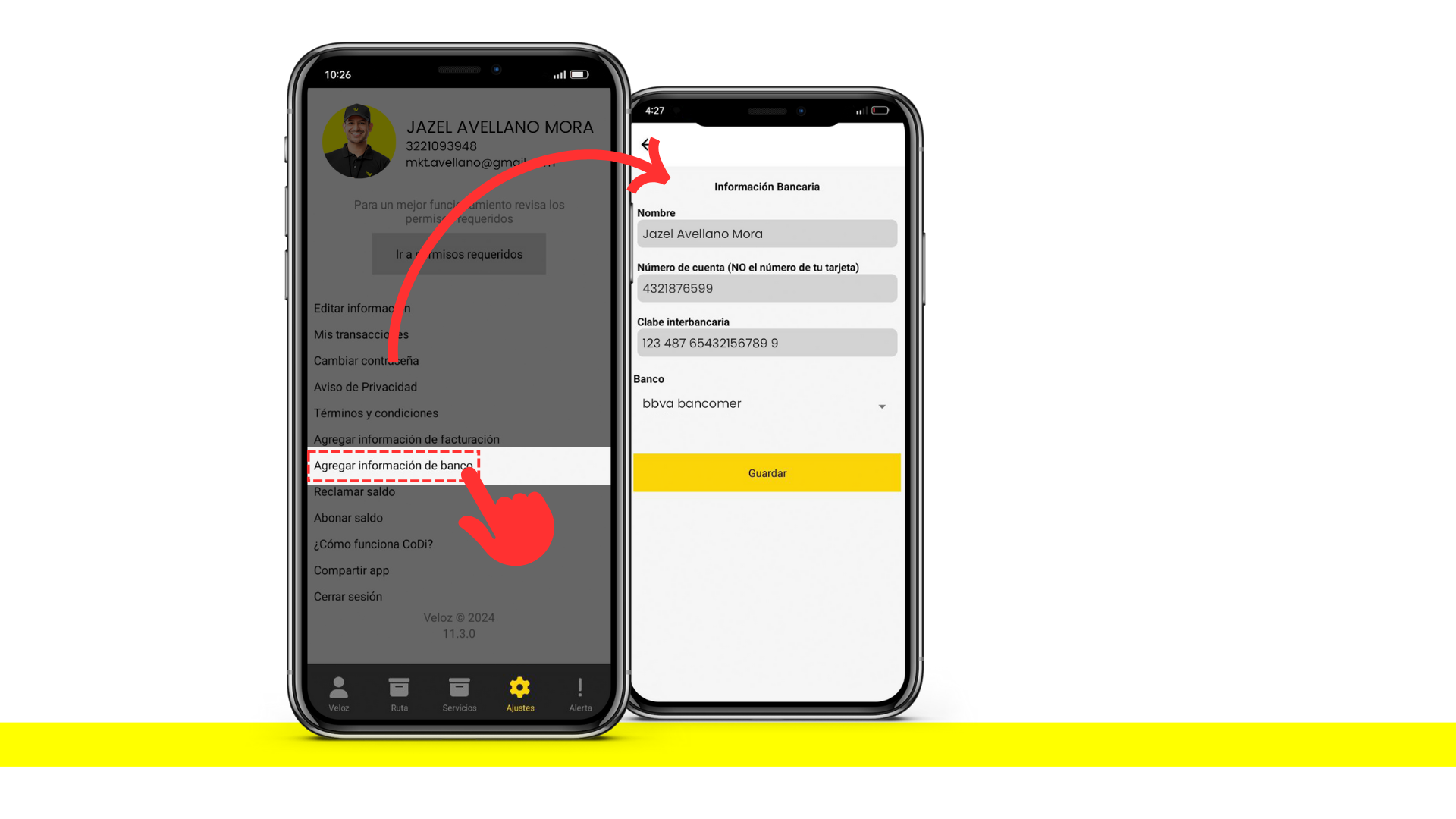
En esta sección podrás indicarle a la plataforma el tipo de reclamo que quieres que quede registrado para ti.
Ya sea que decidas Retirar Dinero en Automático o bien Programar tus Retiros por dia
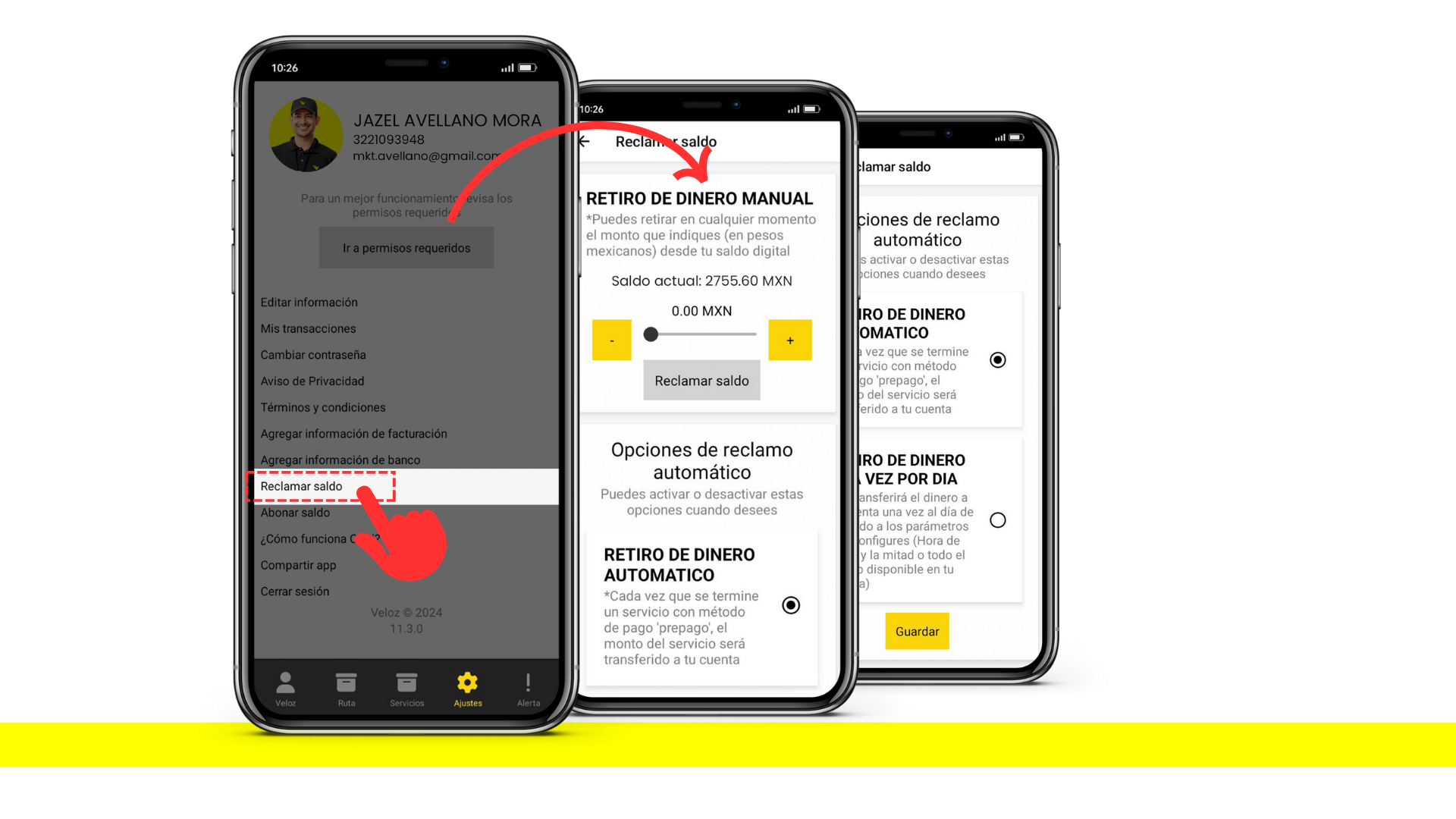
Cuando se te termine tu activación se generará de manera automática el saldo que deberás cubrir antes de volver a activarte, la app te pedirá abones saldo para activarte. Entra a este apartado y realiza tu pago o comunícate a nuestro Centro de control para confirmar tu pago.
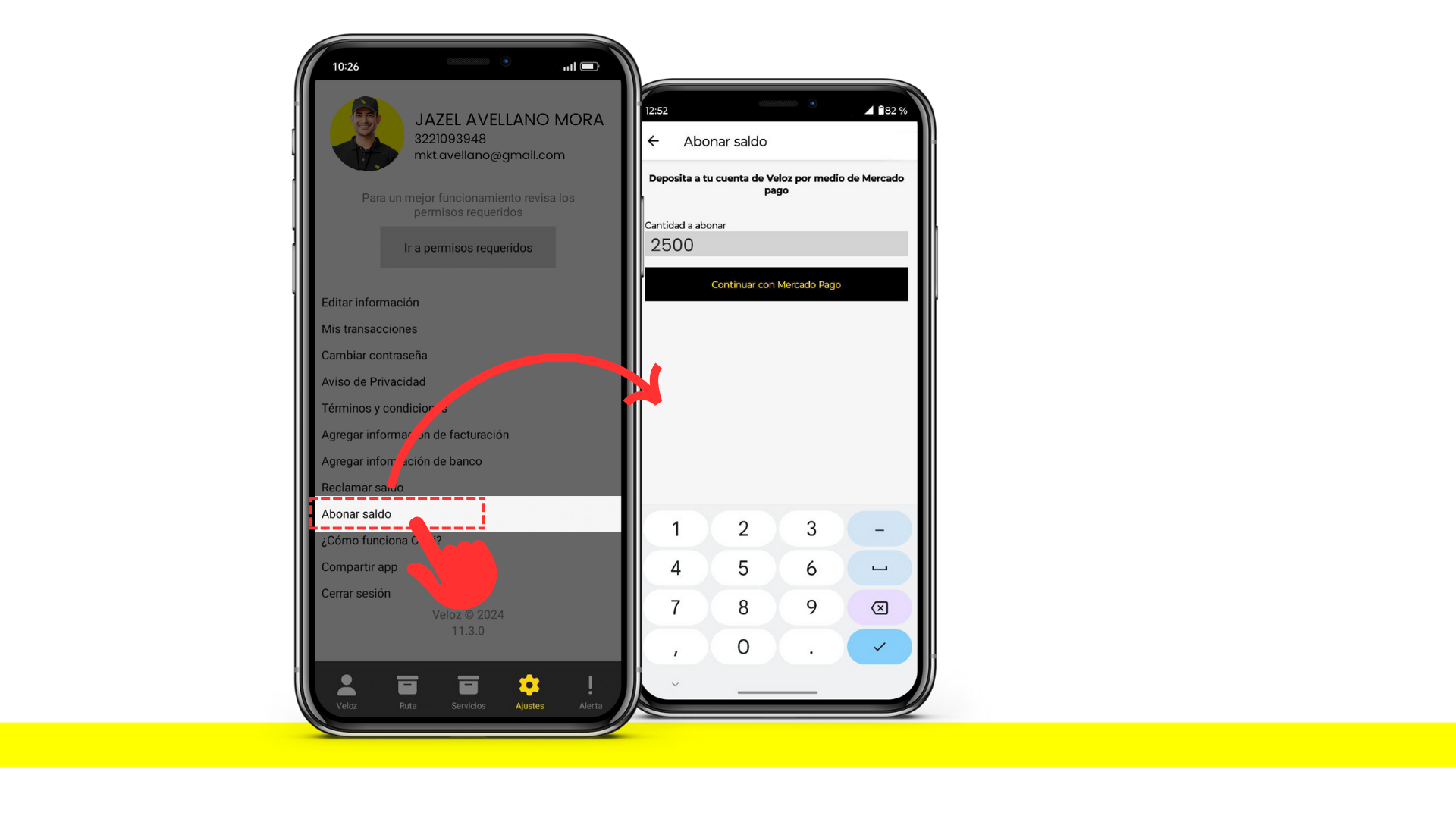
Si quieres realizar servicios a través de CoDi y no sabes cómo iniciar, ingresa aquí, también encontrarás un botón que te enlazará directo para descargar la app.
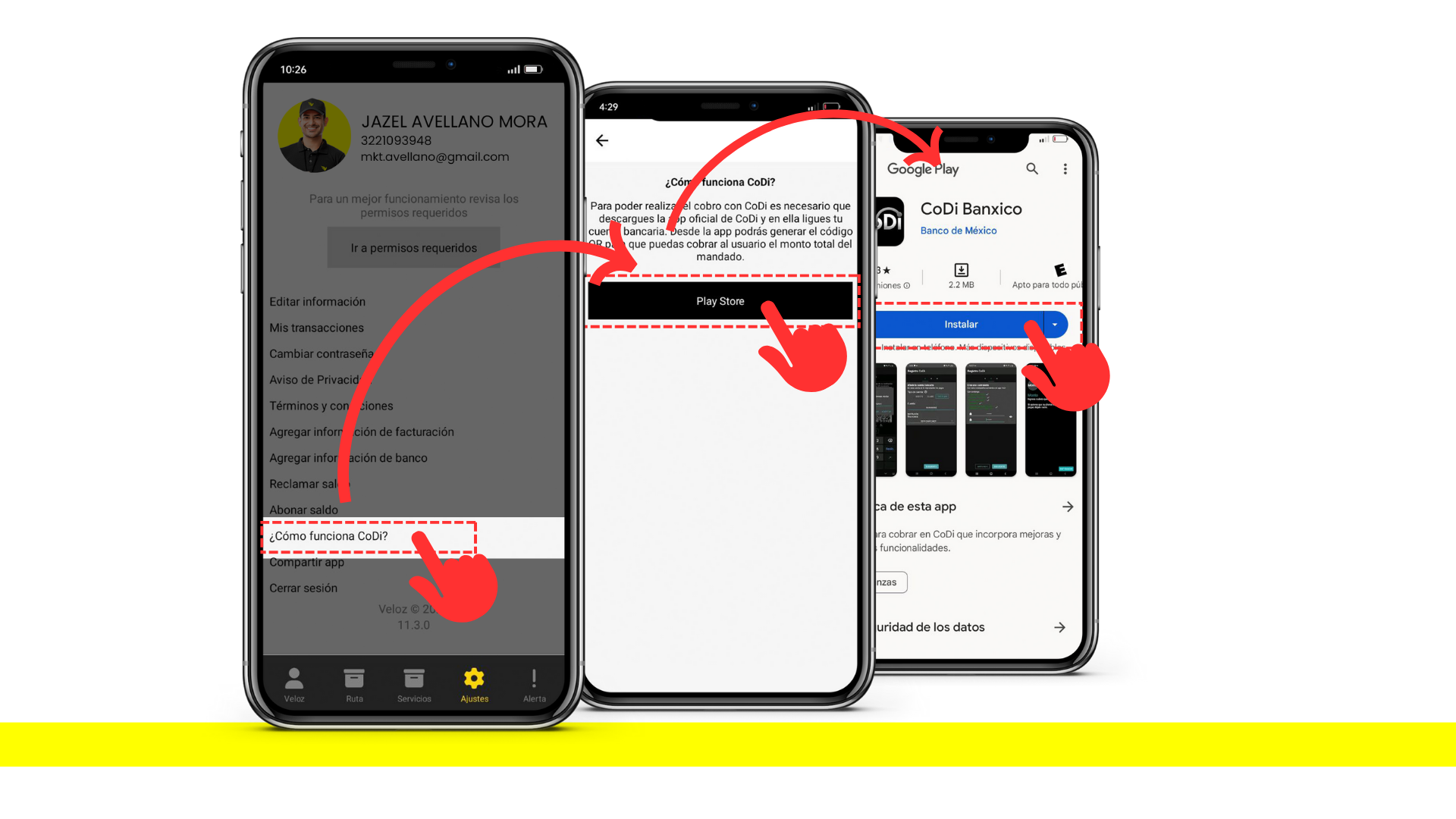
Sabemos que más personas así como a ti les gustará disfrutar de los beneficios de ser parte de Veloz Independiente, cuando alguien te pregunte por nosotros ingresa aquí y podrás compartirles fácilmente un enlace de descarga para que ellos también se registren.
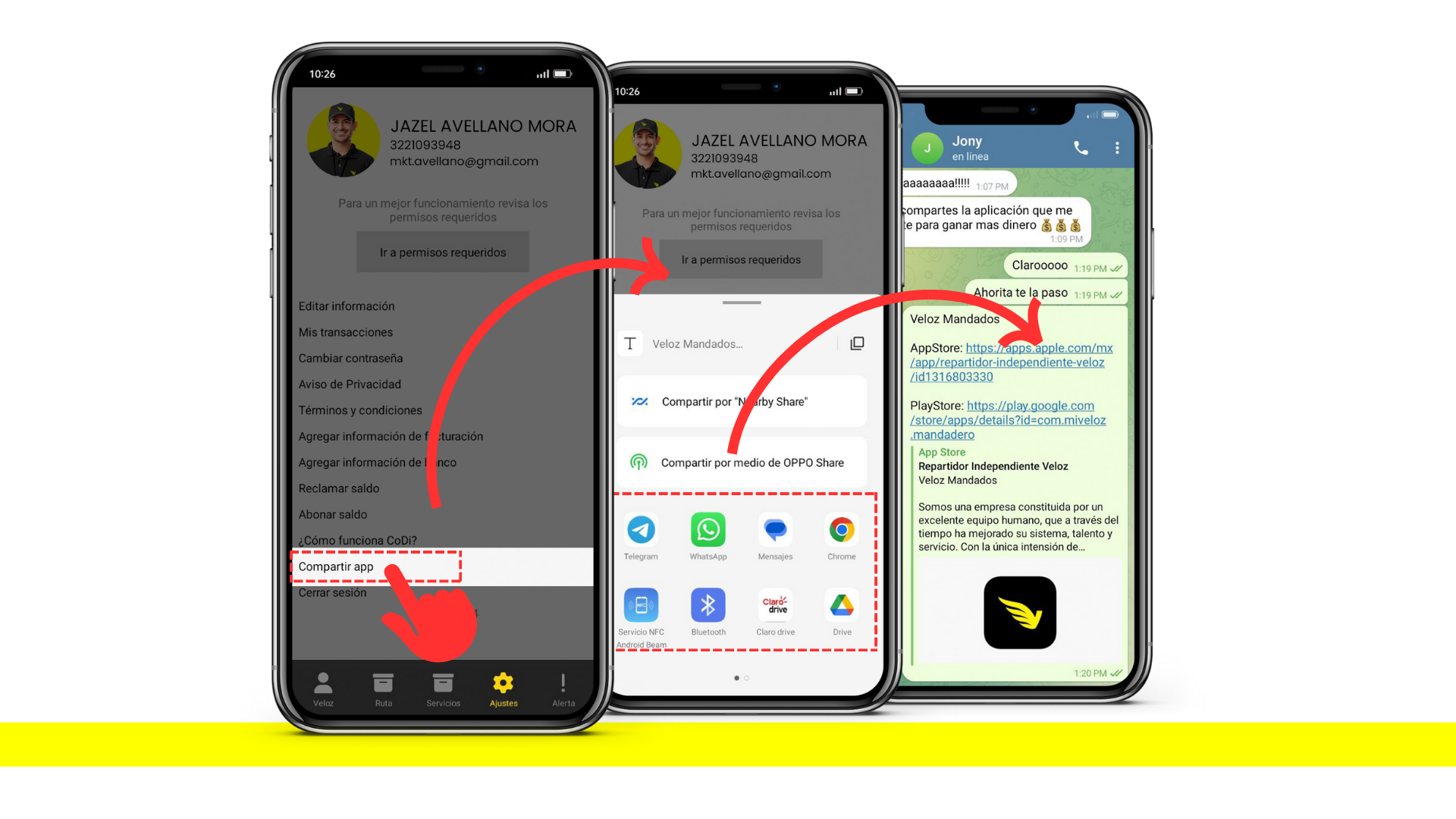
Si necesitas cerrar sesión para cambiar de usuario o alguna otra razón, encontrarás la opción aquí. Al presionar el botón te llevará a la pantalla de inicio donde posteriormente podrás ingresar nuevamente.
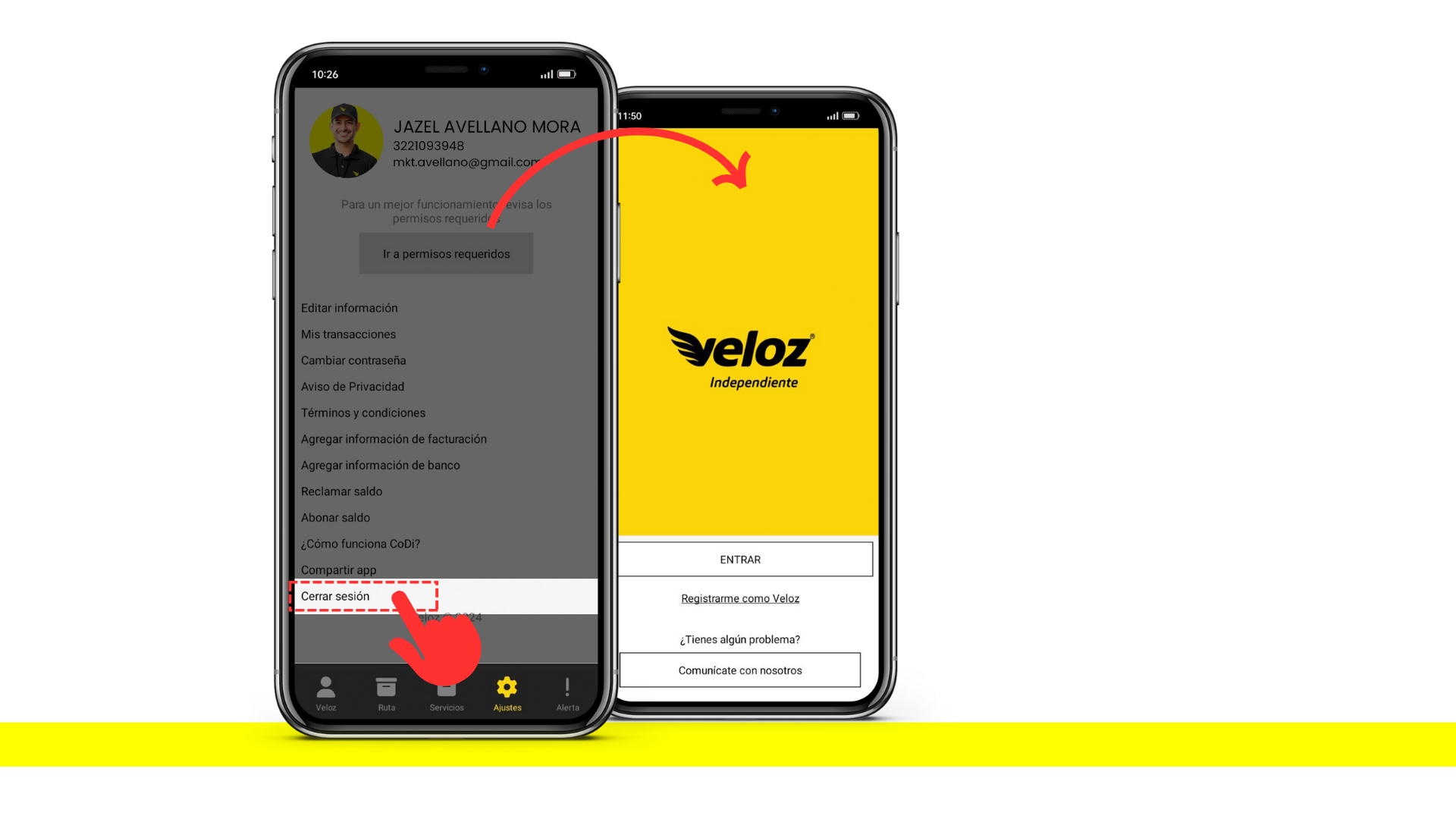
Si prefieres contactarnos directamente, puedes encontrarnos en:
Azucena #111, Colonia Villa las Flores, Puerto Vallarta, Jalisco.
direccion@miveloz.com
3222210760
Nuestro equipo de soporte está disponible para ayudarte 24/7.
Nos esforzamos por brindarte un excelente servicio de soporte. Tu satisfacción es nuestra prioridad, queremos asegurarnos de que tengas una gran experiencia en nuestra plataforma. No dudes en contactarnos en el momento que necesites ayuda.

¡En donde tu experiencia y éxito son nuestra prioridad!
- Veloz: La Vida más simple
- Veloz Independiente
- Veloz Negocios
Brindar oportunidades justas de comercio a todos los que confían en nosotros.
Equipo 100% mexicano con más de 15 años de experiencia resolviendo la última milla en nuestro país.
® 2024

¡En donde tu experiencia y éxito son nuestra prioridad!
- Veloz: La vida más simple
- Veloz Independiente
- Veloz Negocios
Brindar oportunidades justas de comercio a todos los que confían en nosotros.
Equipo 100% mexicano con más de 15 años de experiencia resolviendo la última milla en nuestro país.
® 2024

¡En donde tu experiencia y éxito son nuestra prioridad!
- Veloz: La vida más simple
- Veloz Independiente
- Veloz Negocios
Brindar oportunidades justas de comercio a todos los que confían en nosotros.
Equipo 100% mexicano con más de 16 años de experiencia resolviendo la última milla en nuestro país.
® 2024
tendremos nuevas opciones de mejora
tendremos nuevas opciones de mejora

Has click en el botón para comenzar el chat.
Estamos aquí para asistirte en vivo 24/7